Page 1
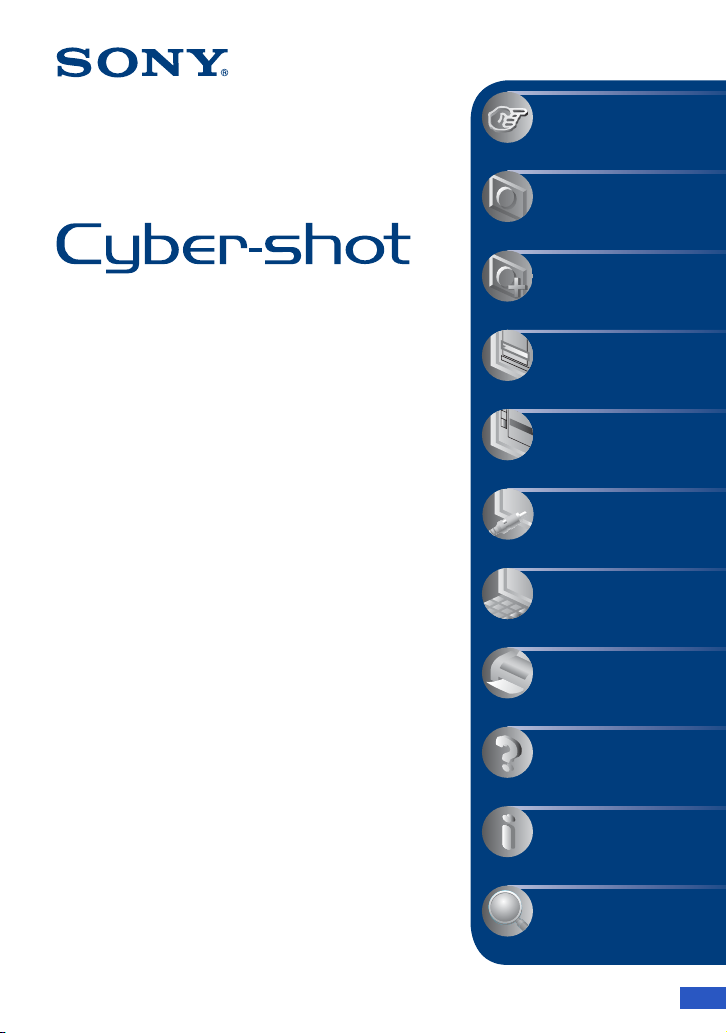
VЩЕЛКНИТЕ!
Оглавление
Основные функции
Усовершенствованные
операции
Использование
меню
Цифpовой фотоаппарат
Руководство по Cyber-shot
DSC-T50
Перед использованием аппарата
внимательно прочтите данное
руководство и “Инструкция по
эксплуатации” и сохраните их для
дальнейших справок.
Использование
экрана установки
Просмотр
изображений на
экране телевизора
Использование
компьютера
Печать
неподвижных
изображений
Устранение
неисправностей
Прочее
Алфавитный
указатель
© 2006 Sony Corporation 2-887-235-11(1)
RU
Page 2
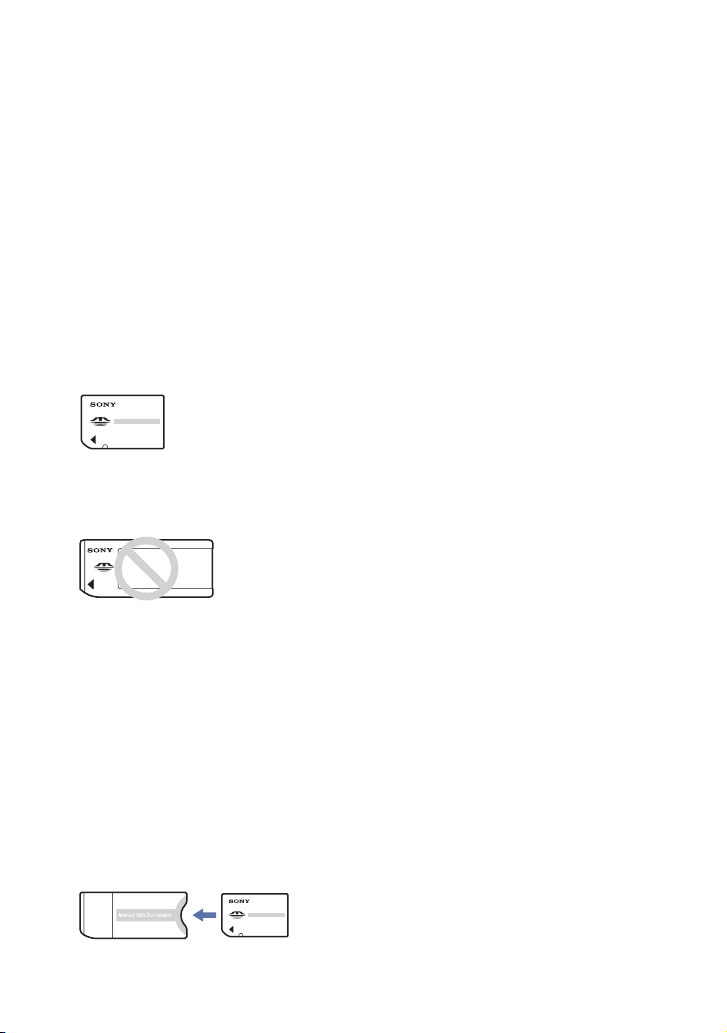
Примечания относительно использования фотоаппарата
Типы карты памяти “Memory
Stick”, которые могут
использоваться (не
прилагается)
Электронным носителем данных,
используемым с данным
фотоаппаратом, является карта
памяти “Memory Stick Duo”.
Существует два типа карт памяти
“Memory Stick”.
“Memory Stick Duo”:
фотоаппарат поддерживает
карту памяти “Memory Stick
Duo”.
“Memory Stick”: фотоаппарат не
поддерживает карту памяти
“Memory Stick”.
Другие карты памяти не могут
быть использованы.
• Для получения дополнительной
информации о карте памяти “Memory
Stick Duo” см. стр. 126.
Использование карты памяти
“Memory Stick Duo” с
оборудованием, совместимым с
“Memory Stick”
Карту памяти “Memory Stick Duo”
можно использовать, вставив ее в
адаптер Memory Stick Duo (не
прилагается).
Примечания относительно
батарейного блока
“InfoLITHIUM”
• Перед использованием фотоаппарата в
первый раз зарядите батарейный блок
(прилагается).
• Батарейный блок можно заряжать, даже
если он не был полностью разряжен.
Кроме того, батарейный блок может
использоваться, даже если он был
заряжен только частично.
• Если не требуется использовать
батарейный блок в течение длительного
времени, израсходуйте имеющийся заряд
и извлеките батарейный блок из
фотоаппарата, после чего храните его в
сухом, прохладном месте. Это нужно для
поддержания функций батарейного
блока.
• Для получения дополнительной
информации об используемом
батарейном блоке см. стр. 128.
Объектив Carl Zeiss
Данный фотоаппарат оснащен
объективом Carl Zeiss, способным
воспроизводить резкие изображения
с отличной контрастностью.
Объектив данного фотоаппарата был
изготовлен в соответствии с системой
обеспечения качества,
сертифицированной Carl Zeiss
согласно стандартам качества Carl
Zeiss в Германии.
Адаптер Memory Stick Duo
2
Page 3
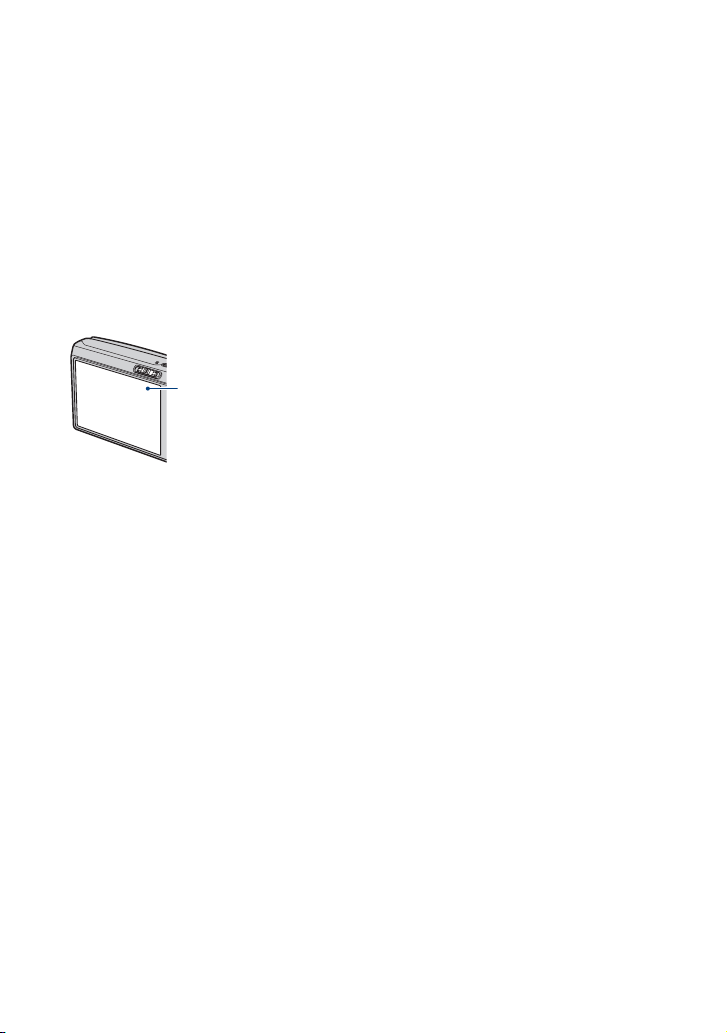
Примечания относительно использования фотоаппарата
Примечания относительно
экрана ЖКД и объектива
• Экран ЖКД изготовлен с помощью
высокоточной технолог ии, так что свыше
99,99% пикселей предназначено для
эффективного использования. Однако на
экране ЖКД могут постоянно появляться
мелкие черные и/или яркие точки
(белого, красного, синего или зеленого
цвета). Появление этих точек вполне
нормально для процесса изготовления и
никаким образом не влияет на
записываемое изображение.
Черные, белые,
красные, синие или
зеленые точки
• Воздействие на экран ЖКД или объектив
прямого солнечного света в течение
длительного времени может быть
причиной неисправностей. Помещая
фотоаппарат вблизи окна или на
открытом воздухе, соблюдайте
осторожность.
• Не нажимайте на экран ЖКД. Экран
может быть обесцвечен, и это может
привести к неисправности.
• При низкой температуре на экране ЖКД
может оставаться остаточное
изображение. Это не является
неисправностью.
• Соблюдайте осторожность, не
подвергайте объектив ударам и не
прилагайте к нему силу.
Изображения, используемые в
данном руководстве
Фотографии, использованные в данном
руководстве в качестве примеров
изображений, являются
репродуцированными изображениями, а не
настоящими изображениями, снятыми с
помощью данного фотоаппарата.
3
Page 4
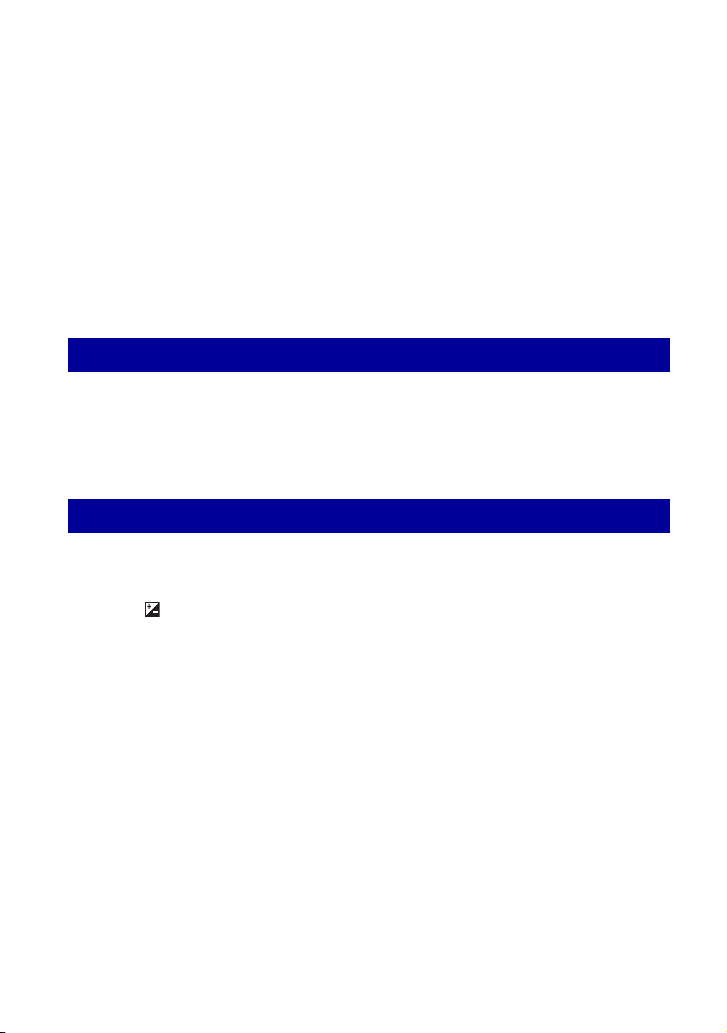
Оглавление
Примечания относительно использования фотоаппарата .................2
Основные рекомендации для улучшения качества снимков.............8
Фокусировка – Правильная фокусировка на объекте.................................8
Экспозиция – Регулировка интенсивности освещения................................ 9
Цвет – Об эффектах освещения ...................................................................11
Качество – О “качестве изображения” и “размере изображения” .......... 12
Детали фотоаппарата........................................................................... 13
Индикаторы на экране ......................................................................... 15
Изменение экранной индикации ......................................................... 20
Использование внутренней памяти ....................................................21
Основные функции
Управление сенсорной панелью ......................................................... 22
Простая съемка изображений (режим автоматической регулировки)
................................................................................................................24
Просмотр/удаление изображений ....................................................... 29
Усовершенствованные операции
Выбор нужной функции фотоаппарата ..............................................31
Установка режима съемки ...........................................................................31
Выбор сцены: выбор наиболее подходящего режима для сцены .............32
(EV): регулировка экспозиции вручную .................................................. 34
9 (Фокус): изменение способа фокусировки............................................35
Просмотр изображений в режиме показа слайдов........................... 38
Нанесение графики или штампов на неподвижные изображения
................................................................................................................41
4
Page 5
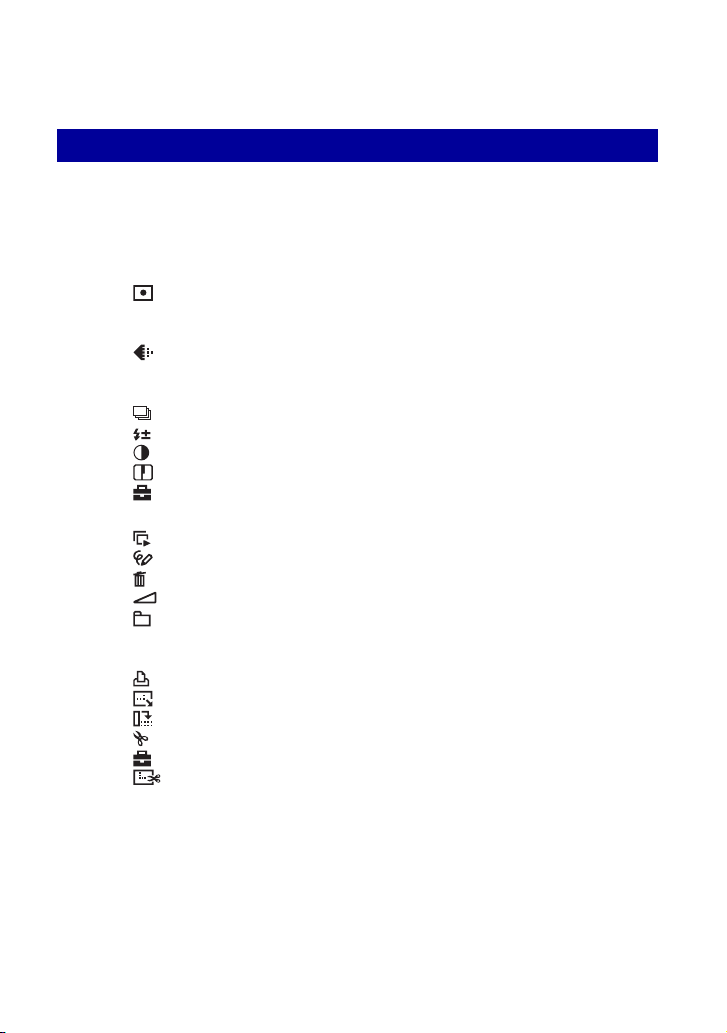
Оглавление
Использование меню
Использование элементов меню ...............................................43
Элементы меню................................................................................44
Меню съемки .........................................................................................46
COLOR (Цветовой режим): изменение яркости изображения или добавление
специальных эффектов
(Режим измер): выбор режима измерения
WB (Баланс белого): регулировка цветовых тонов
ISO: выбор чувствительности к световому потоку
(Качеств изобр): выбор качества неподвижного изображения
Mode (Режим ЗАПИСИ): выбор метода непрерывной съемки
BRK (Шаг задержки): смещение EV в режиме [Задерж.эксп]
M
(Интервал): выбор интервала кадров в режиме [Серия изобр]
(Уров. вспышки): регулировка количества света вспышки
(Контраст): регулировка контрастности изображения
(Резкость): регулировка резкости изображения
(Установка): изменение параметров настройки
Меню просмотра....................................................................................56
(Показ слайдов): воспроизведение серии изображений
(Рисунок): нанесение графики на неподвижные изображения
(Удалить): удаление изображений
(Громкость): регулировка громкости
(Папка): выбор папки для просмотра изображений
- (Защитить): предотвращение случайного стирания
DPOF: добавление метки команды печати
(Печатать): печать изображений на принтере
(Изм размер): изменение размера записанного изображения
(Поворот.): поворот неподвижного изображения
(Разделить): разделение видеосъемки
(Установка): изменение параметров настройки
(Подгонка): запись увеличенного изображения
5
Page 6
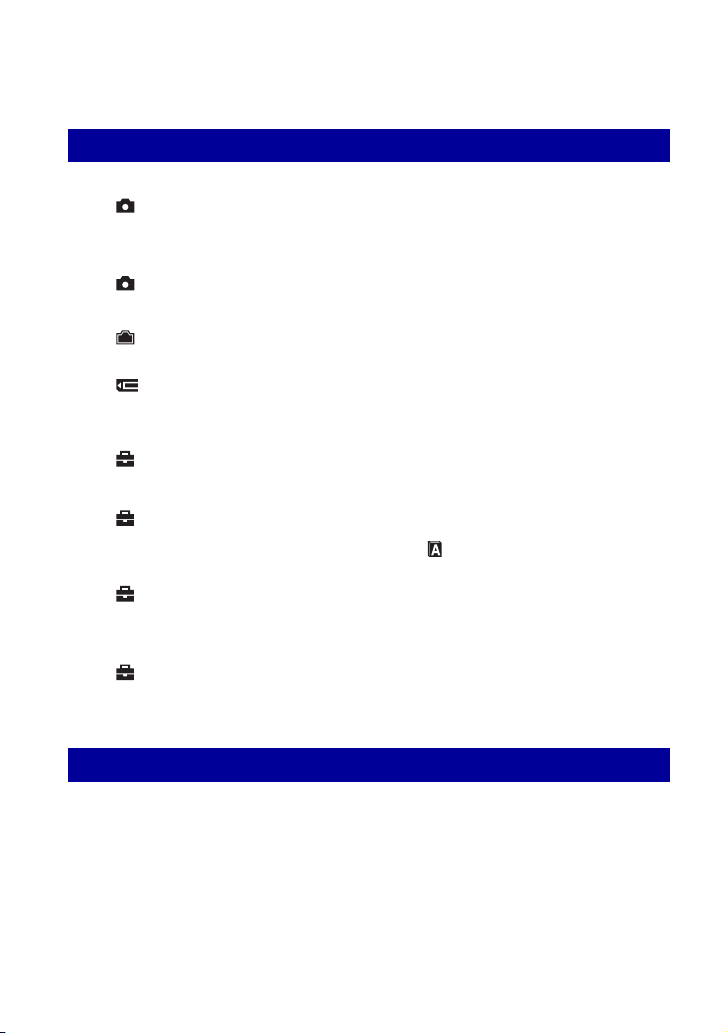
Оглавление
Использование экрана установки
Использование элементов меню установки ......................... 64
Фотоаппарат 1 .................................................................................66
1
Режим АФ
Цифров увелич
Фотоаппарат 2 .................................................................................69
2
Авто Просмотр STEADY SHOT
Внутренняя память..........................................................................70
Формат
Memory Stick .................................................................................... 71
Формат
Созд папку ЗАПИСИ
Установка 1 ...................................................................................... 74
1
Загруз.музык Формат музык
Установка 2 ......................................................................................75
2
Задн.Подсв.ЖКД
Зуммер сигн
Установка 3 ...................................................................................... 76
3
Номер файла
Подсоед USB
Установка 4 ......................................................................................78
4
Калибровка
Ум.эфф.кр.глаз
Подсветка АФ
Изм папку ЗАПИСИ
Копировать
Язык
Инициализац.
Видеовыход
Устан часов
Просмотр изображений на экране телевизора
Просмотр изображений на экране телевизора..................................79
6
Page 7
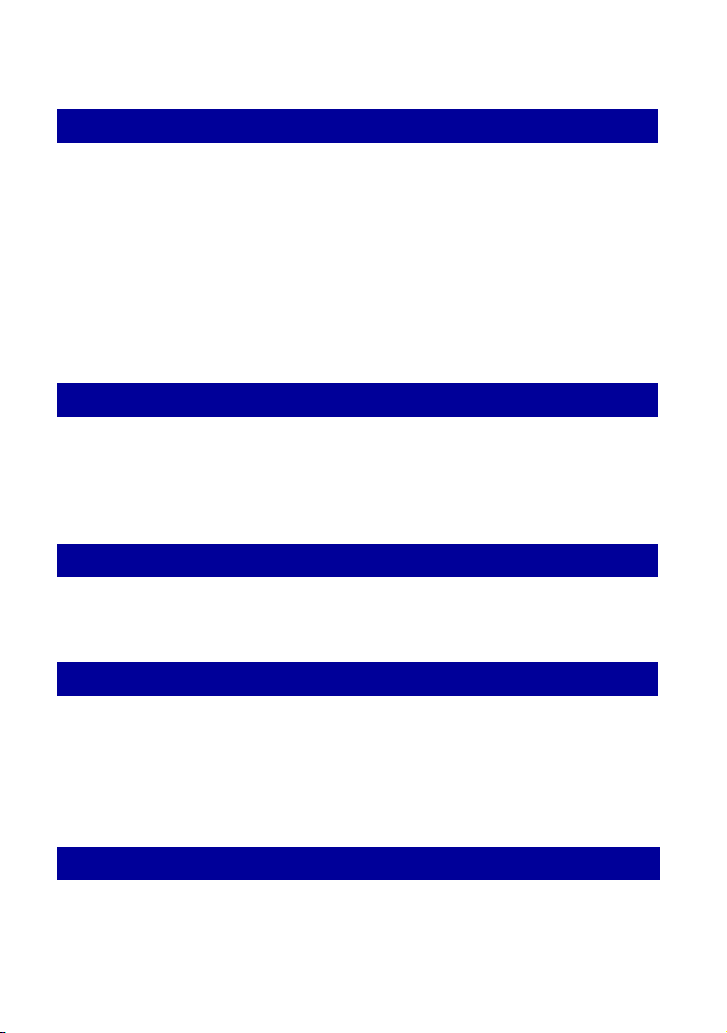
Оглавление
Использование компьютера
Использование компьютера с системой Windows..............................81
Установка программного обеспечения (прилагается) .......................83
Копирование изображений на компьютер ..........................................84
Просмотр файлов изображений, сохраненных на компьютере с
помощью фотоаппарата (с использованием “Memory Stick Duo”) ....91
Использование программы “Picture Motion Browser” (прилагается)
................................................................................................................92
Использование программы “Music Transfer” (прилагается) ...............97
Использование компьютера Macintosh ...............................................98
Печать неподвижных изображений
Печать неподвижных изображений...................................................101
Прямая печать изображений с помощью PictBridge-совместимого
принтера...............................................................................................102
Печать в фотоателье ..........................................................................106
Устранение неисправностей
Устранение неисправностей..............................................................108
Предупреждающие индикаторы и сообщения .................................121
Прочее
Для использования фотоаппарата за границей — Источники питания
..............................................................................................................125
Карта памяти “Memory Stick” .............................................................126
О батарейном блоке “InfoLITHIUM” ...................................................128
О зарядном устройстве ......................................................................130
Алфавитный указатель
Алфавитный указатель ......................................................................131
7
Page 8
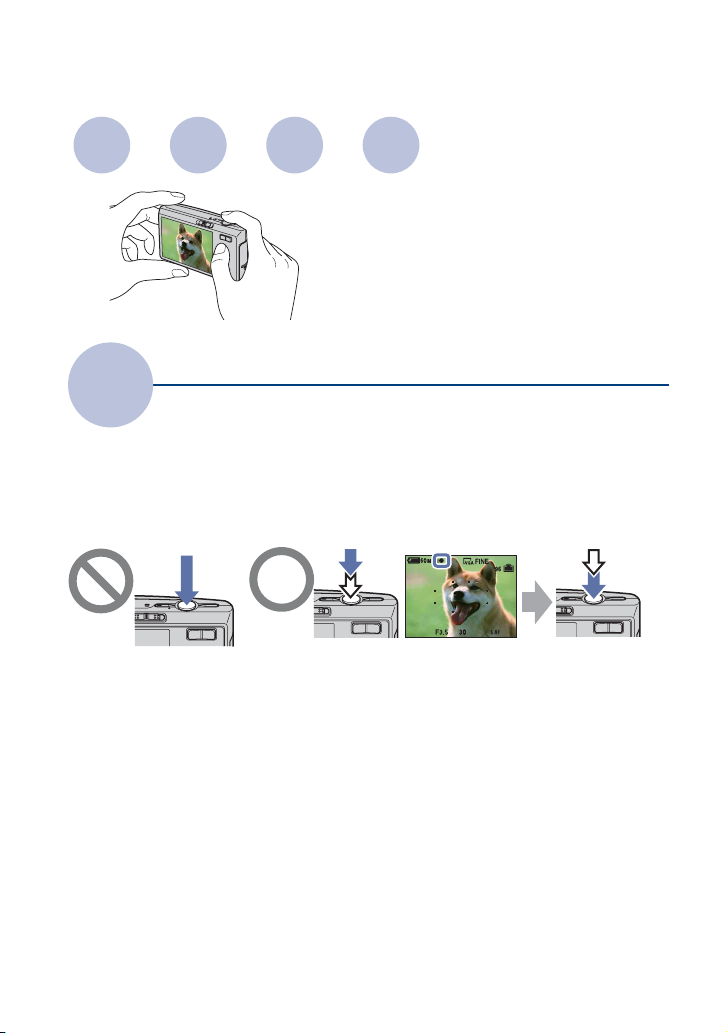
Основные рекомендации для улучшения качества снимков
фокусировка экспозиция
Фокусировка
При нажатии кнопки затвора наполовину фотоаппарат отрегулирует фокус
автоматически (автофокусировка). Помните, что кнопку затвора нужно нажать
только наполовину.
Для фотосъемки объекта, фокусировку которого трудно выполнить
(стр. 35)
Если изображение выглядит размытым даже после фокусировки, это может
быть вызвано сотрясением фотоаппарата.
предотвращению размытости” (как изложено ниже).
Правильная фокусировка на объекте
Нажмите кнопку
затвора вниз до
упора.
цвет Качество
В данном разделе описаны основные
принципы, позволяющие использовать
фотоаппарат. В нем содержится
информация об использовании
различных функций с помощью кнопок
на экране (стр. 22).
Нажмите
кнопку затвора
наполовину.
Индикатор
блокировки АЭ/АФ
мигает ,
t См. раздел “Советы по
Затем нажмите
кнопку спуска
затвора до
конца.
t [Фокус]
8
Page 9
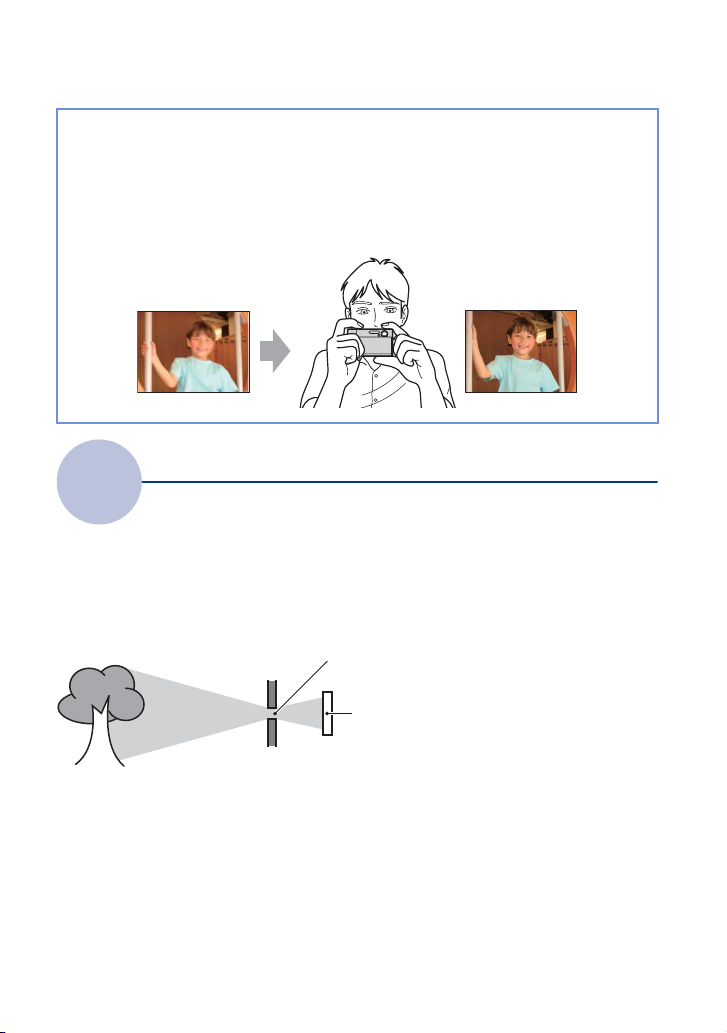
Основные рекомендации для улучшения качества снимков
Советы по предотвращению размытости
Держите фотоаппарат неподвижно, прижав руки к бокам. Рекомендуется
опереться о находящееся поблизости дерево или здание, чтобы
зафиксировать свое положение. Рекомендуется также осуществлять съемку
в режиме 2х-секундной задержки таймера спуска, включить функцию
подавления размытости или использовать штатив. При съемке в условиях
недостаточной освещенности рекомендуется применять вспышку.
Экспозиция
Можно создать разные изображения путем регулировки экспозиции и
чувствительности ISO. Экспозиция представляет собой количество света,
воспринимаемого фотоаппаратом при спуске затвора.
Регулировка интенсивности освещения
Скорость затвора = продолжительность времени,
Экспозиция:
Диафрагма = размер отверстия, через которое
ISO =
в течение которого
фотоаппарат воспринимает
свет
проходит свет
чувствительность записи
9
Page 10
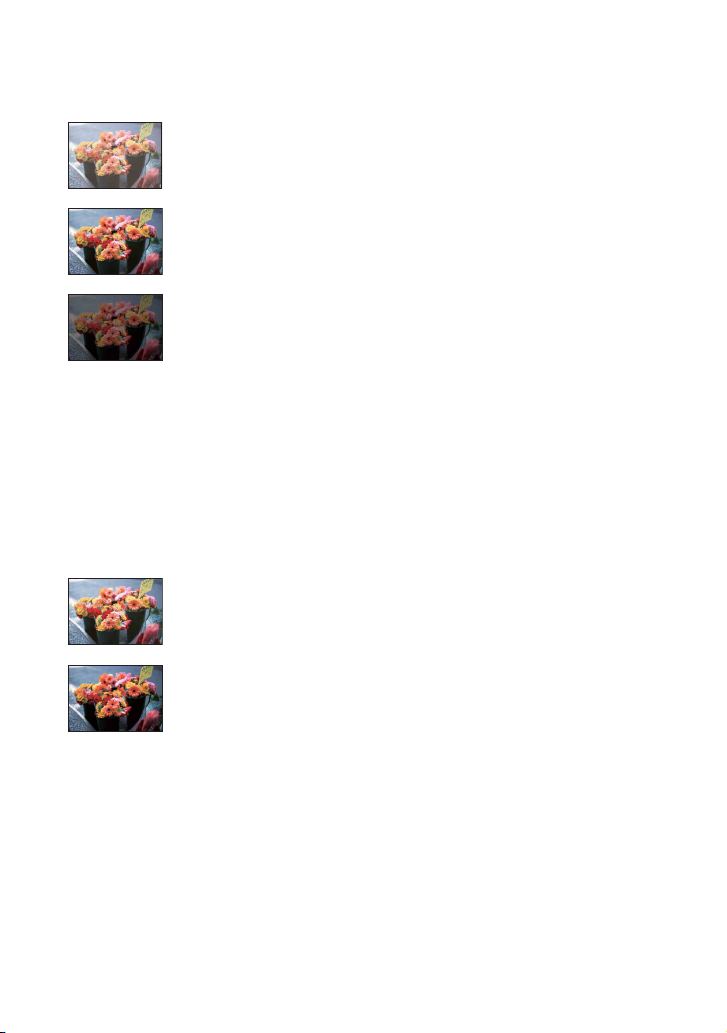
Основные рекомендации для улучшения качества снимков
переэкспонирование
= слишком много света
Белесоватое изображение
Правильное
экспонирование
недоэкспонирование
= слишком мало света
Более темное
изображение
Для экспозиции автоматически
устанавливается нужное значение в
режиме автоматической
регулировки. Однако ее можно
отрегулировать вручную, используя
приведенные ниже функции.
Регулировка EV:
Позволяет регулировать
экспозицию, определенную
фотоаппаратом (стр. 34).
Режим измер:
Позволяет изменить часть объекта,
по которой выполняется измерение
для определения экспозиции
(стр. 47).
Регулировка чувствительности ISO
ISO представляет собой единицу измерения (чувствительность), оценивающую,
сколько света воспринимает устройство считывания изображений (эквивалентно
фотопленке). Даже при одинаковой выдержке изображения будут различаться в
зависимости от чувствительности ISO.
Информацию о регулировке чувствительности ISO см. на стр. 49.
Высокая чувствительность ISO
Записывается яркое изображение даже при съемке в темноте.
Однако при этом может увеличиваться количество помех на
изображении.
Низкая чувствительность ISO
Изображение получает более сглаженным.
Однако при недостаточной экспозиции изображение может быть
более темным.
10
Page 11
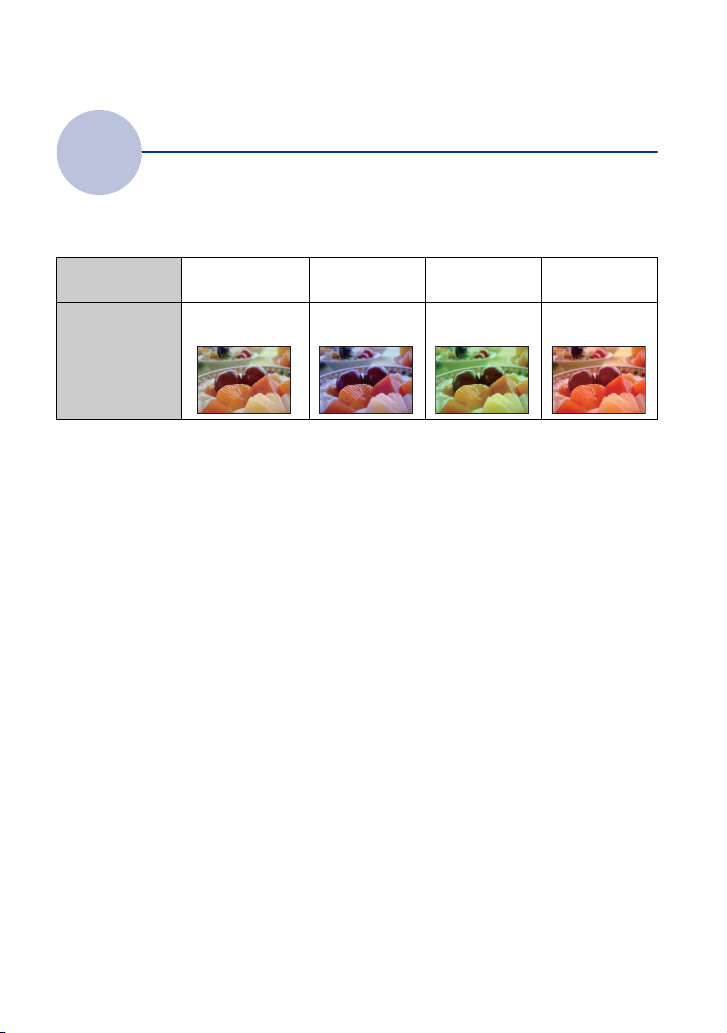
Основные рекомендации для улучшения качества снимков
Цвет
На видимый цвет объекта влияют условия освещения.
Об эффектах освещения
Пример: На цвет изображения оказывают влияние источники света
Погода/
освещение
Характеристики
света
Цветовые тона регулируются автоматически в режиме автоматической
регулировки.
Однако можно отрегулировать цветовые тона вручную с помощью функции
[Баланс белого] (стр. 48).
дневной свет облачный флуоресцент лампа
Белый
(стандартный)
Голубоватый С оттенком
синевы
накалив
Красноватый
11
Page 12
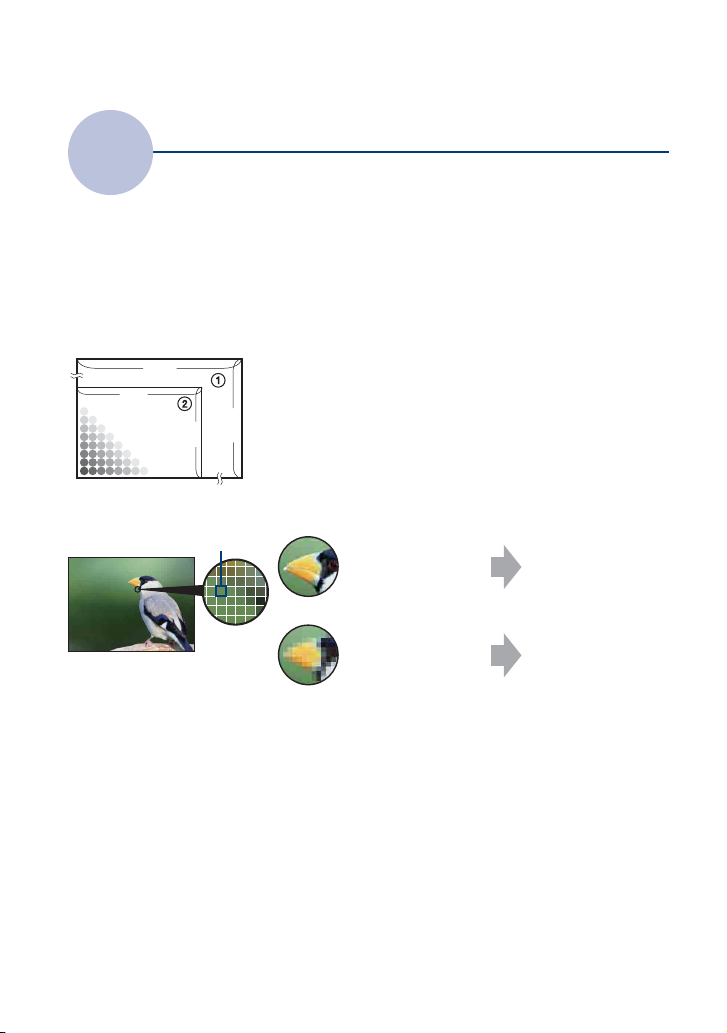
Основные рекомендации для улучшения качества снимков
Качество
О “качестве изображения” и “размере изображения”
Цифровое изображение формируется как совокупность небольших точек,
называемых пикселами.
Если оно состоит из большого числа пикселов, изображение становится
большим, занимает больше памяти и отображает больше мелких деталей.
“Размер изображения” определяется числом пикселов. Хотя различия на экране
фотоаппарата можно не увидеть, мелкие детали и время обработки данных
различаются при печати изображения или отображении его на экране
компьютера.
Описание пикселей и размер изображения
3072
640
Пиксели
480
1 Размер изображения: 7M
3072 пикселей × 2304 пикселей = 7077888 пикселей
2 Размер изображения: VGA (Эл. почта)
2304
640 пикселей × 480 пикселей = 307200 пикселей
Выбор размера изображения (стр. 28)
Пиксел
Много пикселей
(Высокое качество
изображения и
большой размер
файла)
Мало пикселей
(Низкое качество
изображения при
маленьком размере
файла)
Пример: Печать до
формата A3
Пример:
Вложенное
изображение для
отправки по
электронной почте
Выбор качества изображения (коэффициент сжатия) в сочетании
(стр. 50)
Можно выбрать коэффициент сжатия при сохранении цифровых изображений.
При выборе высокого коэффициента сжатия на изображении будут хуже
различимы мелкие детали, однако размер файла будет меньше.
12
Page 13

Детали фотоаппарата
5
Подробное описание см. на стр. в
круглых скобках.
1
2
3
4
A Кнопка (STEADY SHOT) (25)
B Кнопка затвора (24)
C Кнопка POWER/индикатор
POWER
D Крючок для ремешка
E Микрофон
F Вспышка (26)
G Объектив
H Индикатор таймера самозапуска
(27)/Подсветка АФ (68)
I Крышка объектива
6
7
8
9
1
2
6
9 0qa qs qd
78
3
4
5
A Переключатель режимов (24, 31,
44)
B Экран ЖКД/сенсорная панель (20,
22)
C Для съемки: кнопка увеличения
(W/T) (25)
Для просмотра: кнопка /
(Масштабирование при
воспроизведении)/кнопка
(Индекс) (30)
D Кнопка (экранная клавиша)
(22)
• Нажмите и удерживайте эту кнопку
для отображения экрана
(Установка).
E Кнопка (Переключатель
экранной индикации) (20)
• Нажмите и удерживайте эту кнопку
для изменения яркости подсветки
экрана ЖКД.
F Крышка батареи/карты памяти
“Memory Stick Duo”
G Индикатор обращения к карте
памяти
H Слот карты памяти “Memory Stick
Duo”
13
Page 14

Детали фотоаппарата
I Разъем для батарейного блока
J Рычаг выталкивания батарейного
блока
K Мультиразъем (снизу)
При использовании адаптера
переменного тока AC-LS5K (не
прилагается)
2
К многофункциональному
разъему
1 К гнезду
DC IN
многофункциональный
кабель
Метка
v
3 К сетевой розетке
• Батарейный блок нельзя заряжать
путем подключения камеры к
адаптеру переменного тока AC-LS5K.
Для зарядки батарейного блока
используйте зарядное устройство.
L Динамик
M Гнездо штатива (снизу)
• Используйте штатив с длиной резьбы
менее 5,5 мм. Невозможно надежно
установить фотоаппарат на штативе с
винтами более 5,5 мм, это может
привести к повреждению
фотоаппарата.
14
Page 15
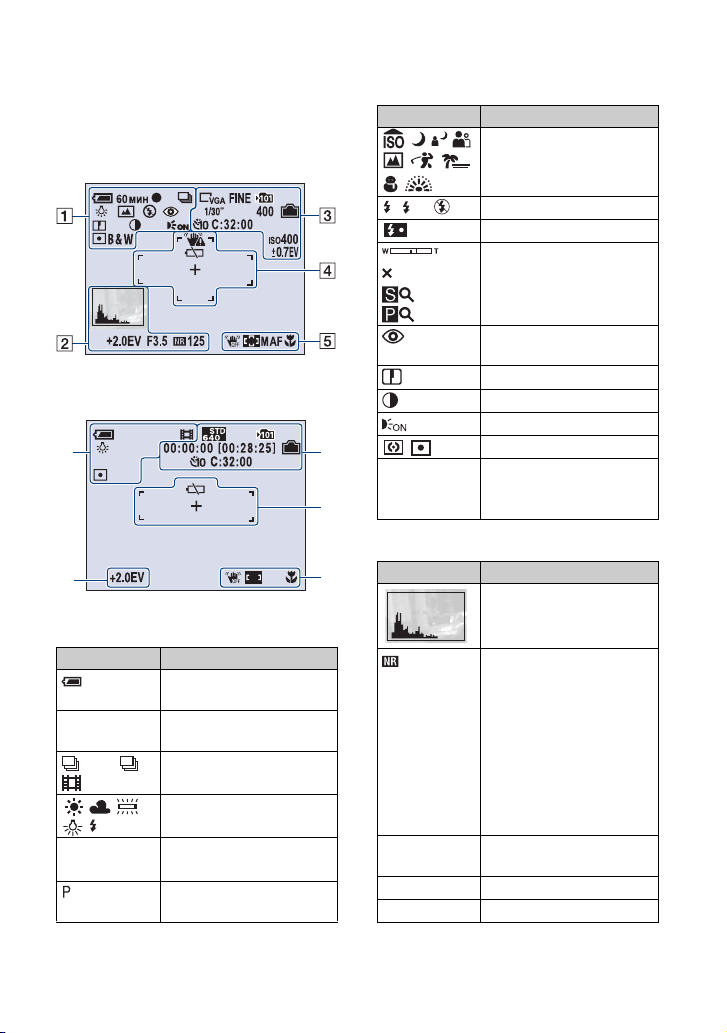
Индикаторы на экране
Подробное описание см. на стр. в
круглых скобках.
При фотосъемке
При видеосъемке
60мин
ОЖИДАН
1
B & W
2
A
Дисплей Индикация
60мин Оставшийся заряд
z Блокировка
батареи
АЭ/АФ
(24)
M
BRK Режим записи (24, 51)
Баланс белого (48)
WB
ОЖИДАН
ЗАПИСЬ
Режим ожидания/
Запись видеосъемки
Режим фотоаппарата
(Программа) (31)
3
4
5
Дисплей Индикация
Режим фотоаппарата
(Выбор сцены) (32)
SL
1.3
VIVID
NATURAL
SEPIA B&W
Режим вспышки (26)
Зарядка вспышки
Масштаб увеличения
25, 66)
(
Уменьшение эффекта
“красных глаз”
Резкость (55)
Контрастность (55)
Подсветка AФ (68)
Режим фотометрии (47)
Цветовой режим (46)
(67)
B
Дисплей Индикация
Гистограмма (20, 34)
Медленный затвор NR
• При уменьшении
скорости спуска затвора
в условиях низкого
освещения
автоматически
активизируется
функция медленного
затвора NR для
уменьшения помех
изображения.
+2.0EV Величина экспозиции
(34)
F3.5 Величина диафрагмы
125 Скорость затвора
15
Page 16

Индикаторы на экране
CD
Дисплей Индикация
7M 5M
3:2
3M
2M
VGA
16:9
FINE
STD
6 40
6 40
Размер изображения
(28)
1M
• отображается,
1M
только если активна
160
функция серии
изображений.
FINE STD Качество изображения
(50)
101
Папка записи (71)
• Не отображается при
использовании
внутренней памяти.
Оставшаяся емкость
внутренней памяти
Оставшаяся емкость
карты памяти “Memory
Stick”
00:00:00
[00:28:05]
Время записи
[максимально
возможное время
записи]
1/30" Интервал серии
изображений
(54)
400 Оставшееся количество
доступных для записи
изображений
Таймер самозапуска
Дисплей Индикация
Предупреждение о
вибрации
• Указывает, что
вибрация может
повлиять на четкость
снимков из-за
недостаточного
освещения. Даже при
появлении
предупреждения о
вибрации можно
выполнять съемку
изображений. Однако
рекомендуется
включить функцию
подавления размытости
и использовать
вспышку для
обеспечения лучшего
освещения, а также
штатив или другие
средства фиксации
фотоаппарата (стр. 9).
E Предупреждение о
низком заряде батареи
(121)
+ Перекрестие местной
фотометрии
(47)
Рамка искателя
диапазона AФ
(35)
(27)
C:32:00 Индикация
самодиагностики
(121)
Число ISO (49)
±0.7EV Величина шага
задержки
(54)
16
Page 17
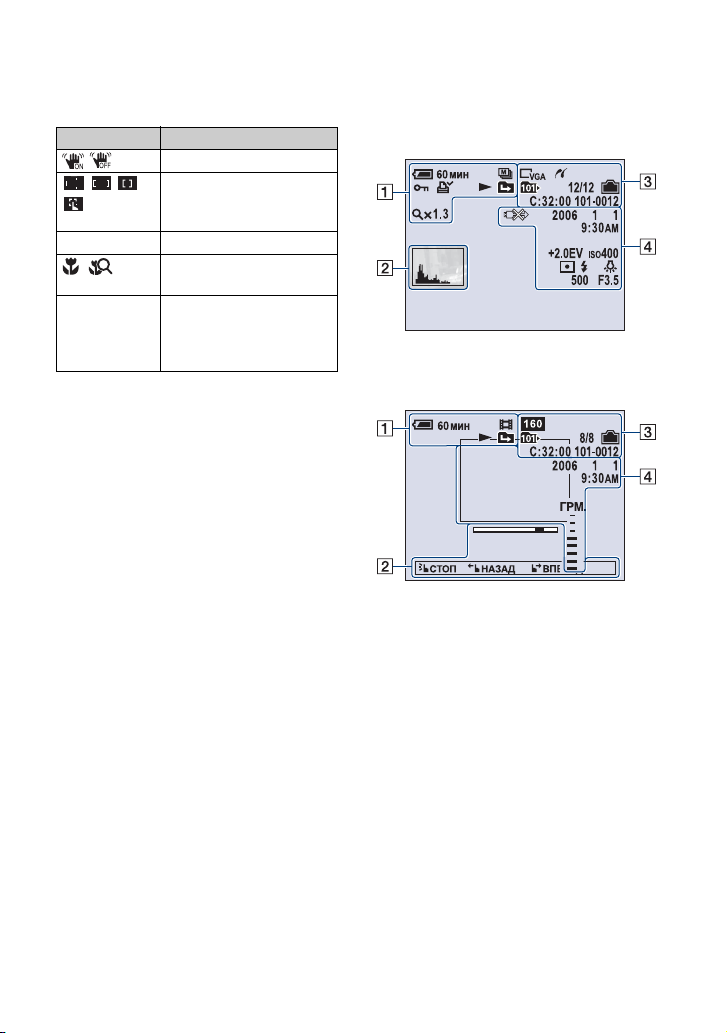
Индикаторы на экране
E
Дисплей Индикация
STEADY SHOT (25)
Индикатор рамки
искателя диапазона AФ
(35)
S AF M A F
1. 0 m Предварительно
Режим АФ (66)
Макро/Увеличительное
(27)
стекло
установленное
фокусное расстояние
(35)
При воспроизведении
неподвижных изображений
При воспроизведении
видеосъемки
17
Page 18

Индикаторы на экране
A
Дисплей Индикация
60мин Оставшийся заряд
батареи
M
- Защита
Режим записи (
(57)
Метка команды печати
(106)
(DPOF)
N Воспроизведение
Изменить папку
• Не отображается при
использовании
внутренней памяти.
1.3
Шаг
12/16
Масштаб увеличения
(29)
Покадровое
воспроизведение
B
Дисплей Индикация
Гистограмма (20, 34)
• появляется при
отключении
отображения
гистограммы.
Полоса
воспроизведения
Полоса управления (23)
24, 51)
(56)
(53)
C
Дисплей Индикация
7M 5M
3:2
3M
2M
VGA
16:9
FINE
STD
6 40
6 40
Размер изображения
(28)
1M
160
Соединение PictBridge
(102)
101
101
Папка записи (71)
• Не отображается при
использовании
внутренней памяти.
Папка воспроизведения
(56)
• Не отображается при
использовании
внутренней памяти.
Оставшаяся емкость
внутренней памяти
Оставшаяся емкость
карты памяти “Memory
Stick”
101-0012 Номер папки-файла
(56)
8/8 12/12 Номер изображения/
Количество
изображений,
записанных в
выбранной папке
C:32:00 Индикация
самодиагностики
00:00:12 Счетчик
(121)
18
Page 19
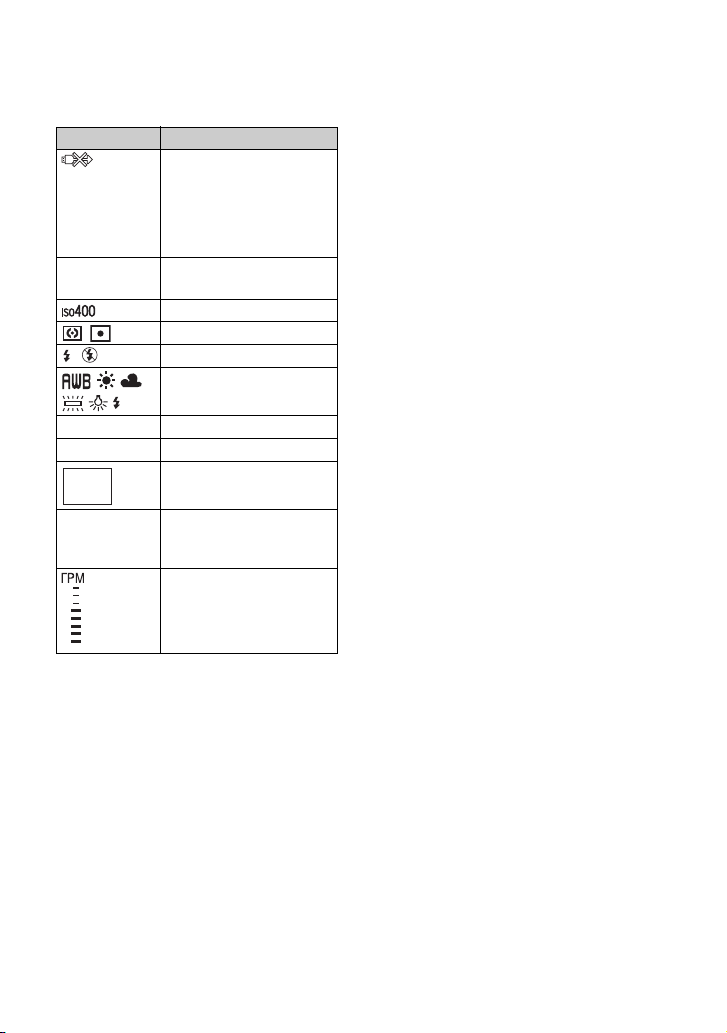
Индикаторы на экране
D
Дисплей Индикация
Соединение PictBridge
(105)
• Не отсоединяйте
многофункциональный
кабель, пока не
исчезнет этот значок.
+2.0EV Величина экспозиции
(34)
Число ISO (49)
Режим фотометрии (47)
Вспышка
Баланс белого
WB
500 Скорость затвора
F3.5 Величина диафрагмы
Воспроизведение
изображения
2006 1 1
9:30 AM
Дата записи/время
воспроизводимого
изображения
Настройка громкости
(48)
19
Page 20
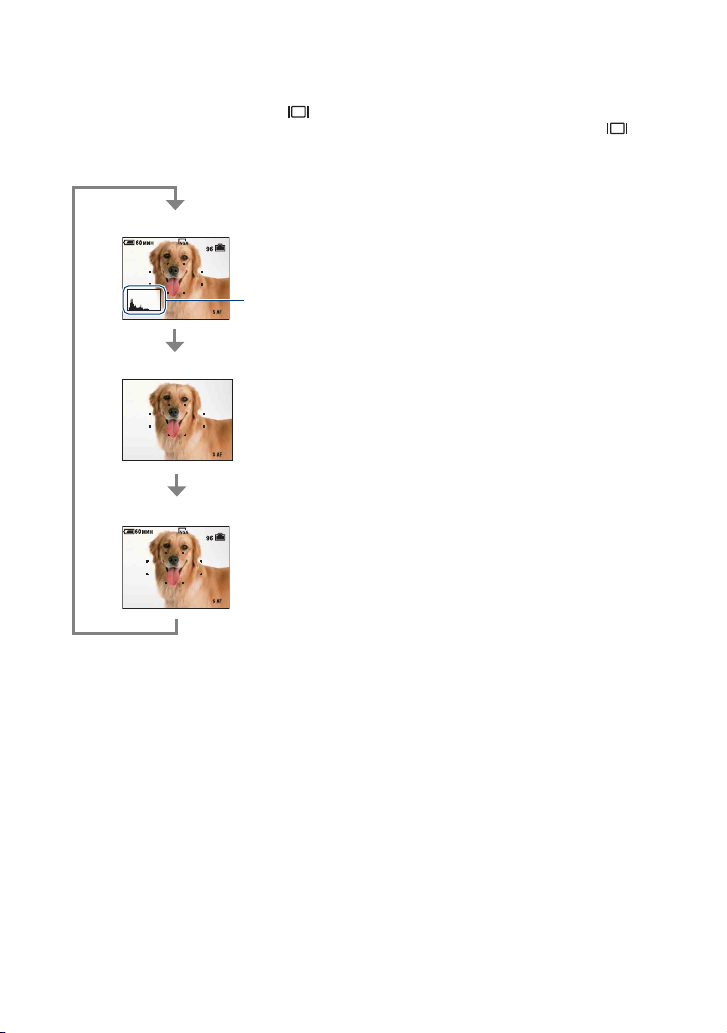
Изменение экранной индикации
При каждом нажатии кнопки
(Переключатель экранной
индикации) индикация изменяется
следующим образом.
Гистограмма включена
Отображение
гистограммы
(стр. 34)
Индикаторы выключены
Индикаторы включены
• Чтобы увеличить яркость экрана ЖКД,
нажмите и удерживайте кнопку
(Переключатель экранной индикации).
• Если включить отображение
гистограммы, во время воспроизведения
будет отображаться информация об
изображении.
• Гистограмма не отображается в
следующих ситуациях:
При съемке
– во время отображения меню.
– при видеосъемке
При воспроизведении
– во время отображения меню.
– в индексном режиме
– при использовании увеличения при
воспроизведении.
– при повороте неподвижных
изображений.
– во время воспроизведения видеосъемки
• Большие перепады на отображаемой
гистограмме при съемке и во время
воспроизведения Могут иметь место в
следующих случаях:
– если срабатывает вспышка.
– если скорость затвора низкая или
высокая.
• Гистограмма может не появляться для
изображений, записанных с
использованием других фотоаппаратов.
20
Page 21
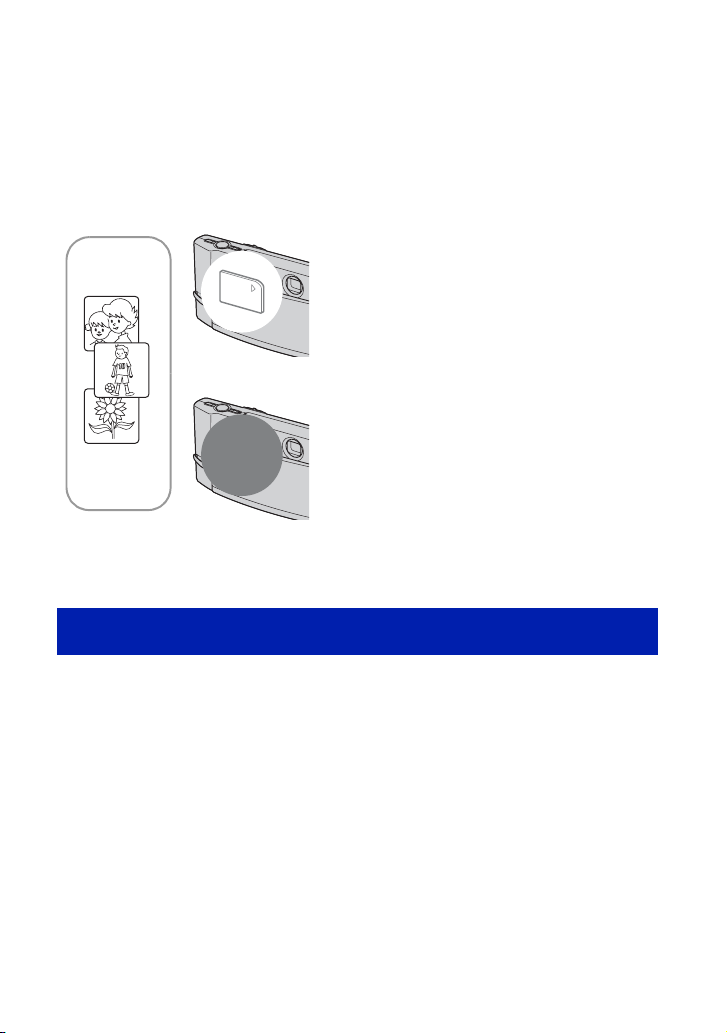
Использование внутренней памяти
Внутренняя память фотоаппарата составляет приблизительно 56 МБ. Данная
внутренняя память не является съемной. Во внутреннюю память можно
записывать изображения, даже когда в фотоаппарат не вставлена карта памяти
“Memory Stick Duo”.
• Видеосъемку, для которой установлено значение [640(Высококач)], нельзя записать во
внутреннюю память.
Когда вставлена карта памяти
“Memory Stick Duo”
[Запись]: изображения записываются на карту
B
памяти “Memory Stick Duo”.
[Воспроизведение]: воспроизводятся
изображения, хранящиеся на карте памяти
“Memory Stick Duo”.
[Меню, Настройка и т.д.]: для изображений,
хранящихся на карте памяти “Memory Stick Duo”,
можно применить различные функции.
B
Внутренняя
память
Когда не вставлена карта памяти
“Memory Stick Duo”
[Запись]: изображения записываются с
использованием внутренней памяти.
[Воспроизведение]: воспроизводятся
изображения, сохраненные во внутренней памяти.
[Меню, Настройка и т.д.]: для изображений,
содержащихся во внутренней памяти, можно
применить различные функции.
О данных изображений, сохраняемых во внутренней
памяти
Рекомендуется один из следующих способов надежного резервного копирования
данных.
Для выполнения копирования (резервного копирования) данных на
карту памяти “Memory Stick Duo”
Подготовьте карту памяти “Memory Stick Duo” емкостью 64 МБ или больше и
выполните процедуру, описанную в разделе [Копировать] (стр. 72).
Резервное копирование данных на жесткий диск компьютера
Выполните процедуру, описанную на стр. 84 - 88, не вставляя карту памяти
“Memory Stick Duo” в фотоаппарат.
• Можно скопировать данные изображений с карты памяти “Memory Stick Duo” во
внутреннюю память.
• Подсоединив фотоаппарат к компьютеру с помощью многофункционального кабеля,
можно скопировать данные, сохраненные во внутренней памяти, на компьютер. Однако
нельзя скопировать данные с компьютера во внутреннюю память.
21
Page 22

Основные функции
Управление сенсорной панелью
Переключатель режимов
Сенсорная панель
Кнопка (экранная клавиша)
1 Нажмите (экранная клавиша) для отображения кнопок сенсорной
панели.
• Если переключатель режимов установлен в положение ,
пропустите этот пункт.
MENU
AUTOAUTO
OFF
OFF
2M
2 Слегка прикасайтесь к кнопкам на экране пальцем.
• Чтобы отключить кнопки сенсорной панели, нажмите
(экранная клавиша).
MENU
AUTOAUTO
OFF
OFF
2M
Кнопки на сенсорной панели
• Если элемент, который требуется настроить, отсутствует на экране, нажмите
v/V для смены страницы.
• Можно вернуться к предыдущему экрану, нажав кнопку .
• Для управления фотоаппаратом с помощью сенсорной панели слегка
нажимайте на нее пальцем или прилагаемым устройством Перо.
• Не нажимайте на сенсорную панель никакими заостренными предметами,
кроме прилагаемого устройства Перо.
• Не нажимайте на экран ЖКД сильнее положенного.
22
Page 23

Управление сенсорной панелью
Для переключения изображений движением пальца
Во время воспроизведения можно переключать неподвижные изображения или
перемещаться вперед/назад по видеосъемке, перемещая палец по экрану. Для
использования этой функции отключите кнопки сенсорной панели, нажав кнопку
(экранная клавиша).
Неподвижные изображения
• Изображение изменится, когда вы
отпустите палец.
Предыдущее
изображение
Следующее
изображение
Видеосъемка
• Прикоснитесь к экрану для начала
воспроизведения.
• Передвиньте палец вправо или влево для
ускоренной перемотки вид еосъемки вперед
или назад.
• Прикоснитесь еще раз во время
воспроизведения для паузы.
Увеличение при воспроизведении
• При перемещении пальца вверх, вниз,
влево или вправо изображение, размер
которого больше, чем размер экрана, будет
смещаться, и скрытая часть изображения
будет передвигаться в просматриваемую
область экрана.
• При просмотре записанных изображений на телевизоре (стр. 79) нельзя переключать
изображения движением пальца.
• При просмотре изображений, снятых в режиме Серия изобр, прикоснитесь к экрану для
приостановки отображения. Во время паузы перемещайте палец в правом или левом
направлении для перемотки кадров вперед или назад по одному.
Основные функции
23
Page 24

Простая съемка изображений (режим автоматической регулировки)
Процедура начала съемки изображений с помощью настроек по умолчанию
приведена ниже.
Переключатель режимов
Кнопка затвора
Кнопка
Сенсорная панель
(STEADY SHOT)
Кнопка увеличения
Кнопка (экранная
клавиша)
1 Выберите режим с помощью переключателя режимов.
Неподвижное изображение (режим автоматической регулировки): выберите
.
Видеосъемка: выберите .
2 Держите фотоаппарат неподвижно, прижав руки к бокам.
Расположите объект
съемки в центре
фокусной рамки.
3 Выполните съемку с помощью кнопки затвора.
Неподвижное изображение:
1Нажмите кнопку затвора наполовину и удерживайте ее для выполнения
фокусировки на объект.
Индикатор z (Блокировка АЭ/АФ) (зеленый) начнет мигать, прозвучит звуковой
сигнал, затем индикатор перестанет мигать и будет гореть.
24
Page 25

Простая съемка изображений (режим автоматической регулировки)
И
АЭ/АФ
2Нажмите кнопку спуска затвора до конца.
ндикатор блокировки
Видеосъемка:
Нажмите кнопку спуска затвора до конца.
Для остановки записи снова нажмите кнопку спуска затвора до конца.
При съемке неподвижного изображения объекта, на котором трудно
сфокусироваться
• Самое короткое расстояние от объектива до объекта съемки - прибл. 50 см. Если
расстояние до объекта съемки меньше, используйте режим съемки крупным планом
(макросъемки) или режим увеличительного стекла (стр. 27).
• Когда фотоаппарат не может автоматически сфокусироваться на объекте, индикатор
блокировки АЭ/АФ начинает медленно мигать, а звуковой сигнал не раздается.
Расположите объекты съемки другим образом и попробуйте сфокусировать объектив
снова.
Объекты, на которых трудно сфокусироваться:
– затемненные, расположенные на большом расстоянии от фотоаппарата;
– с низким контрастом между объектом и фоном;
– видимые через стекло;
– быстро перемещающиеся;
– отражающие свет или имеющие блестящую поверхность;
– мигающие;
– с задней подсветкой.
W/T Использование увеличения
Нажмите кнопку увеличения.
• При увеличении больше, чем в 3 раза, фотоаппарат использует функцию цифрового
увеличения.
Подробные сведения о параметрах [Цифров увелич] и качестве изображения см. на стр. 66.
• При видеосъемке увеличение выполняется медленно.
Функция подавления размытости
Функция подавления размытости всегда активизирована, когда для параметра
(Фотоаппарат) установлено значение [Авто].
Чтобы убедиться, что функция подавления размытости активизирована, нажмите
кнопку затвора наполовину, на экране должен появиться значок (STEADY
SHOT).
Основные функции
25
Page 26
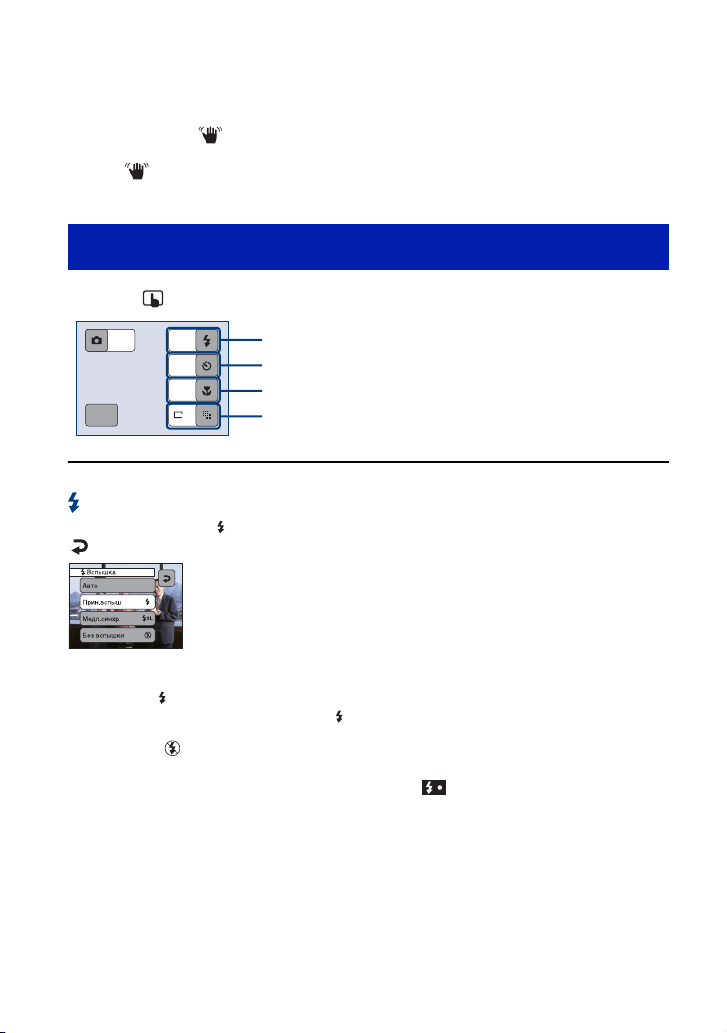
Простая съемка изображений (режим автоматической регулировки)
Выбор режима регулировки, отличного от режима [Авто]:
Нажмите кнопку (STEADY SHOT) для отмены функции подавления
размытости. Чтобы включить функцию подавления размытости, снова нажмите
кнопку .
• Можно изменить режим подавления размытости (стр. 69).
Установка режима вспышки/таймер самозапуска/запись
крупным планом/размер изображения
Нажмите (экранная клавиша) для отображения кнопок сенсорной панели.
Использование вспышки для неподвижных изображений
Использование таймера самозапуска
Съемка крупным планом
Изменение размера изображения
MENU
AUTOAUTO
OFF
OFF
2M
Вспышка (выбор режима вспышки для неподвижных изображений)
Нажмите на экране . Выберите нужный элемент меню, а затем нажмите кнопку
.
Авто: срабатывает при недостаточном освещении или при освещении объекта сзади
(настройка по умолчанию)
Прин.вспыш ( )
Медл.синхр (принудительная вспышка) ( ): скорость затвора замедляется в темном
месте для обеспечения четкости фона, неосвещаемого вспышкой.
Без вспышки ( )
• Фотовспышка срабатывает дважды. В первый раз для настройки светового объема.
• Во время зарядки вспышки отображается индикация .
SL
26
Page 27
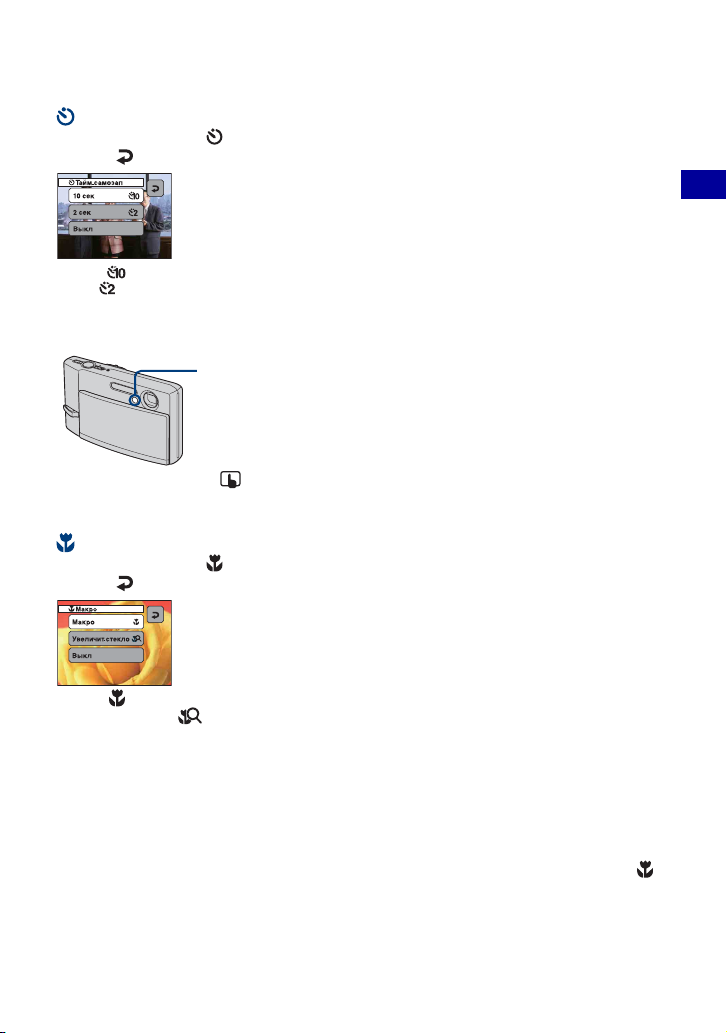
Простая съемка изображений (режим автоматической регулировки)
Использование таймера самозапуска
Нажмите на экране . Выберите нужный элемент меню, а затем нажмите
кнопку .
10 сек ( ): установка 10-секундной задержки для таймера самозапуска
2 сек ( ): установка 2-секундной задержки для таймера самозапуска
Выкл: таймер самозапуска не используется
Нажмите кнопку спуска затвора, индикатор таймера самозапуска начнет мигать
и раздадутся звуковые сигналы до срабатывания затвора.
Индикатор
самозапуска
Основные функции
Для отмены нажмите
• В случае использования 2-секундого таймера самозапуска можно предотвратить
размытость изображения.
(экранная клавиша).
Макро/Увеличит. стекло (съемка крупным планом)
Нажмите на экране . Выберите нужный элемент меню, а затем нажмите
кнопку .
Макро ( ): сторона W: прибл. 8 см или более, сторона T: прибл. 25 см или более
Увеличит.стекло ( ): в крайнем положении по направлению к стороне W: прибл. от 1 до
20 см
Выкл: макросъемка выключена
Макро
• Рекомендуется установка увеличения в крайнее положение по направлению к стороне W.
• Диапазон фокусировки сужен, и не весь объект может попасть в фокус.
• Скорость автоматической фокусировки уменьшается.
Увеличительное стекло
• Этот режим можно использовать для съемки даже с меньших расстояний, чем в режиме
(Макро).
• Для оптического увеличения установлено значение, соответствующее положению W,
поэтому оптическое увеличение не может быть использовано.
• При нажатии кнопки увеличения изображение увеличивается с помощью функции
цифрового увеличения.
• Этот режим отменяется при отключении питания или при переходе в другой режим.
27
Page 28
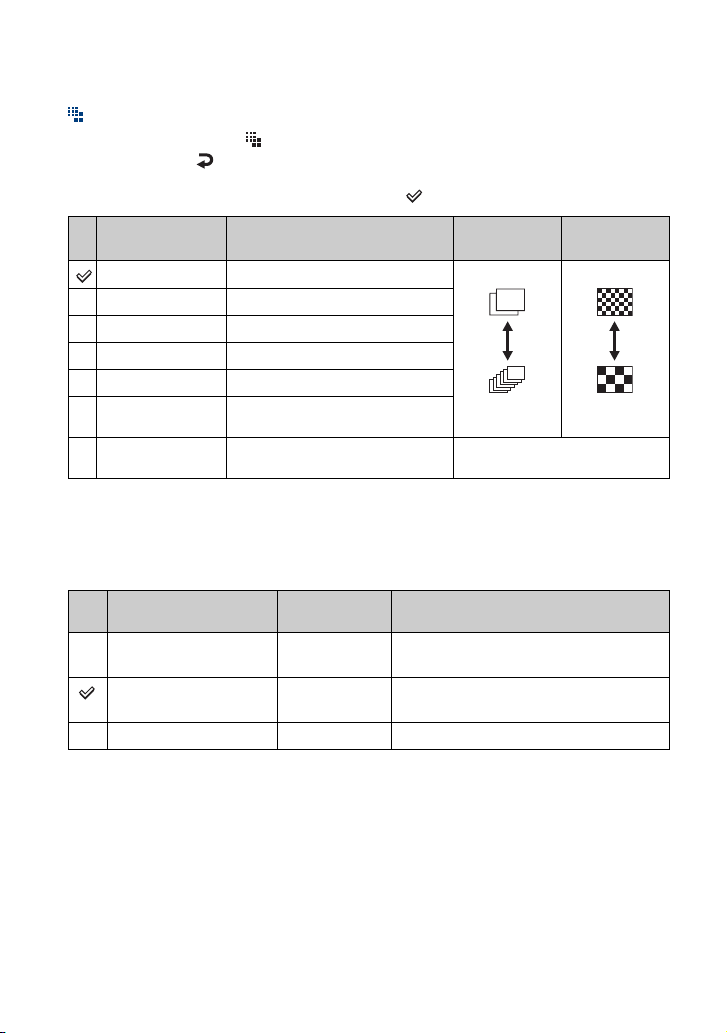
Простая съемка изображений (режим автоматической регулировки)
Для изменения размера изображения
Прикоснитесь к кнопке на экране. Выберите нужный элемент меню, а затем
нажмите кнопку .
Для получения более подробных сведений о размере изображения см. стр. 12.
Настройки по умолчанию отмечены значком .
Размер
изображения
7M (3072×2304) Печать до форм. A3/11×17" Меньше
1)
3:2
(3072×2048) Соответствует формату 3:2
5M (2592×1944) Печать до форм. A4/8×10"
3M (2048×1536) Печать до форм. 13×18см/5×7"
2M (1632×1224) Печать до форм. 10×15см/4×6"
VGA(Эл почта)
(640×480)
16:9(ТВЧ)
(1920×1080)
1) Изображения записываются в формате 3:2, характерном для фотобумаги для принтера,
открыток и т.п.
2) Оба края изображения могут быть обрезаны при печати (стр. 117).
3) Используя слот карты памяти “Memory Stick” или соединение USB, можно просматривать
изображения с более высоким качеством.
2)
Размер изображения
видеофрагмента
640(Высококач)
Рекомендации Кол.
Для электронной почты
Отображение на ТВЧ 16:9
Кадр/сек. Назначение
Прибл. 30 Просм. на ТВ (выс. качеств.)
3)
изображений
Больше
печать
Высококач
Низкокач
(640×480)
640(Стандарт)
Прибл. 17 Просмотр на ТВ (стандартном)
(640×480)
160 ( 160×112) Прибл. 8 Для электронной почты
• Чем больше размер изображения, тем выше его качество.
• Чем больше кадров воспроизводится в секунду, тем более плавным будет воспроизводимое
изображение.
28
Page 29
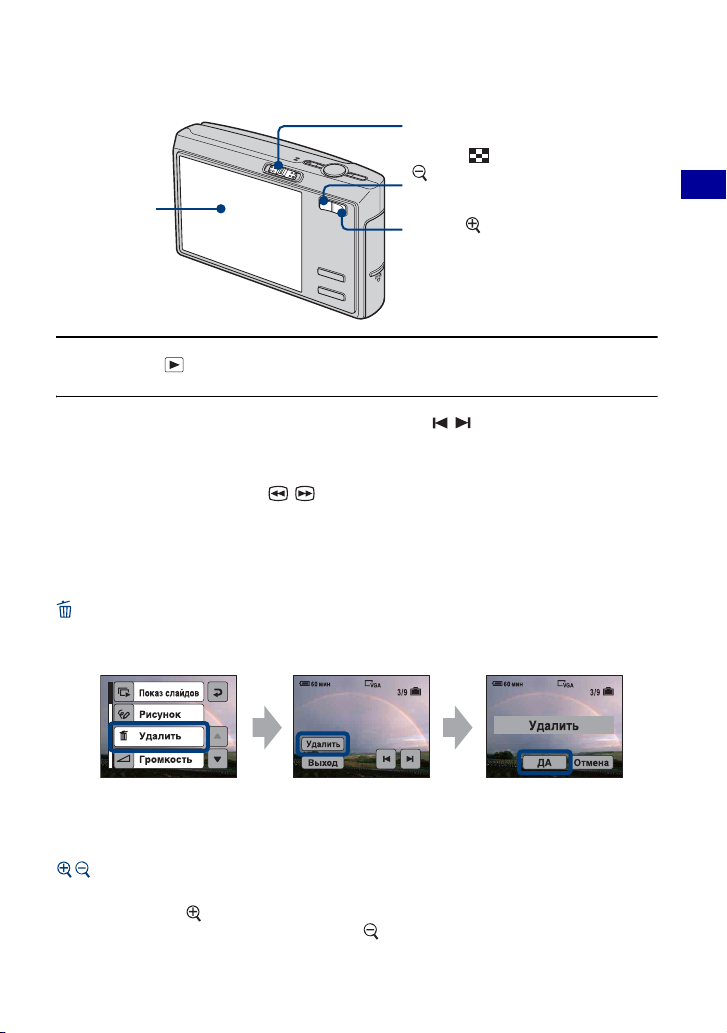
Просмотр/удаление изображений
Переключатель режимов
Кнопка (Индекс)/
(Увеличение при
Сенсорная
панель
воспроизведении)
Кнопка (Увеличение при
воспроизведении)
1 Выберите с помощью переключателя режимов.
2 Выберите изображение с помощью кнопок / .
Видеосъемка:
Прикоснитесь к кнопке
Перемотка назад/вперед: / (возврат к обычному воспроизведению:
Громкость: выберите элемент [MENU] t [Громкость] t +/– для регулировки
t [Выход].
Остановка воспроизведения: x
• Видеосъемка с размером изображения [160] будет отображаться меньшего размера.
Для удаления изображений
Отобразите изображение, которое необходимо удалить, и нажмите [MENU] t
[Удалить] t [Удалить] t [ДА].
12
B.
B)
3
Основные функции
Отмена операции удаления
Нажмите кнопку [Выход] при выполнении действий пункта 2 или кнопку
[Отмена] при выполнении действий пункта 3.
Для просмотра увеличенного изображения (увеличение при
воспроизведении)
Нажмите кнопку при отображении неподвижного изображения.
Для отмены увеличения нажмите кнопку .
29
Page 30
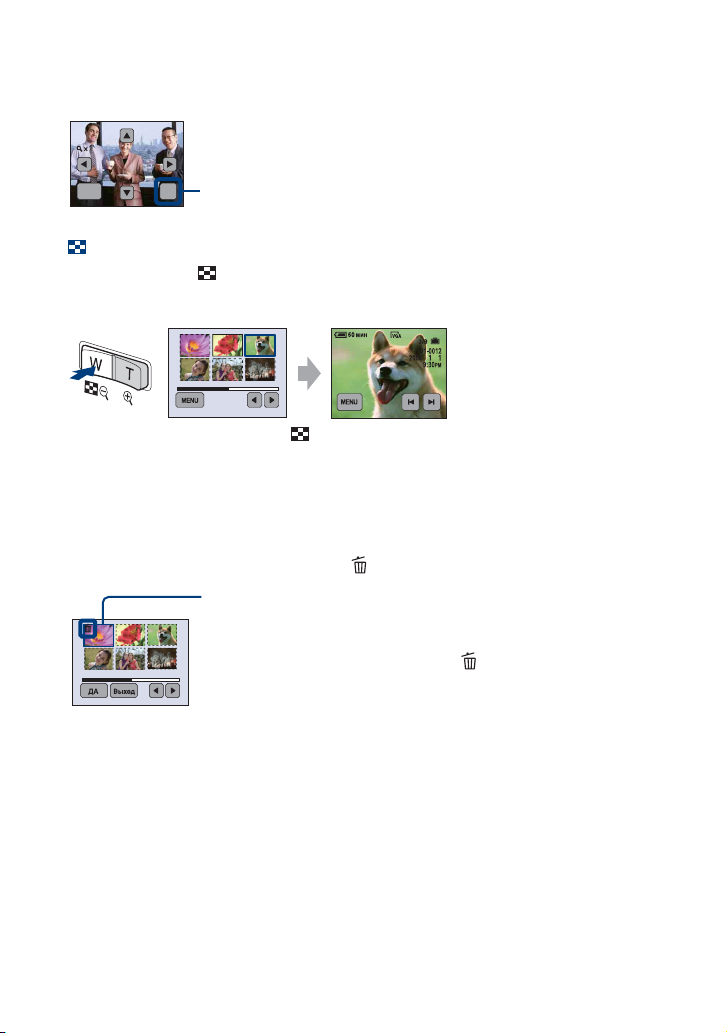
Просмотр/удаление изображений
1.3
MENU x1.0
• Сохранение увеличенных изображений: [Подгонка] (стр. 62)
Отмена увеличения при воспроизведении
Просмотр индексного экрана
Нажмите кнопку (Индекс). Выберите изображение, которое хотите
просмотреть на экране с одним изображением.
Для отображения предыдущего/следующего экрана нажимайте кнопки b/B.
Регулировка степени масштабирования: v/V/b/B
• При повторном нажатии кнопки (Индекс) появится индексный экран с 12
изображениями.
Удаление изображений в индексном режиме
1 Во время отображения индексного экрана нажмите кнопку [MENU] t [Удалить]
t [Выбор].
2 Выберите изображение, которое необходимо удалить, чтобы на выбранном
изображении отобразился индикатор (Удалить).
Зеленая рамка выбора
Отмена выделения
Выберите изображение, удаление которого требуется
отменить, чтобы удалить индикатор с изображения.
3 Нажмите кнопку [ДА] t [ДА].
• Чтобы удалить все изображения папки, выберите [Все в папке] в пункте 1 вместо [Выбор].
30
Page 31

Усовершенствованные операции
Выбор нужной функции фотоаппарата
Установка режима съемки
Для выбора режима используйте переключатель режимов.
Режимы фотосъемки
Для съемки неподвижных изображений можно выбрать один из трех
режимов съемки: Авто, Программа и Выбор сцены. Режим Авто установлен
по умолчанию. Для изменения режима [Авто] на другой режим выполните
действия этапов, приведенных ниже.
1 Нажмите (экранная клавиша).
2 Прикоснитесь к кнопке (Фотоаппарат).
3 Выберите нужный режим.
Авто: режим автоматической регулировки
Обеспечивает легкую съемку с автоматически настраиваемыми
параметрами (стр. 24).
Программа (P): режим съемки с использованием
программной автоматической регулировки
Позволяет Вам выполнять съемку с автоматической регулировкой
экспозиции (как скорости затвора, так и величины диафрагмы). Вы также
можете выбрать различные настройки при помощи меню.
Подробные сведения о доступных функциях t (стр. 44)
: режим выбора сцены
Позволяет выполнять съемку с использованием предварительно
установленных параметров в соответствии с типом сцены (стр. 32).
Усовершенствованные операции
Воспроизведение/
Редактирование
Съемка фильмов
Кнопка (экранная клавиша)
31
Page 32

Выбор нужной функции фотоаппарата
у
у
В данном руководстве доступные положения режима для пунктов меню
показаны далее.
Недоступна Доступна
Выбор сцены: выбор наиболее подходящего режима для сцены
Перечисленные далее режимы созданы с учетом особенностей съемочного
плана.
Высок.чувствит.
Позволяет снимать
изображения без вспышки в
условиях слабого освещения с
подавлением размытости.
Ландшафт
Выполняет фокусировку
только на отдаленных
объектах для съемки
ландшафтов и т.д.
Выс-скор.затвор
Позволяет выполнять съемк
движущихся объектов на
открытом воздухе или в
Сумерки*
Позволяет выполнять съемку
ночных сцен на большом
расстоянии без потери
эффекта темноты.
Портрет в сумерк*
Подходит для портретной
съемки при недостаточном
освещении. Позволяет
выполнять съемку людей с
высокой резкостью
изображений на большом
расстоянии без потери
эффекта темноты.
Момент.снимок
Позволяет выполнять
качественную съемку цветов
кожи в более ярких и теплых
тонах. Кроме того, эффект
мягкого контура позволяет
смягчить изображения при
съемке людей, цветов и т.д.
*Скорость затвора уменьшается, поэтому рекомендуется использовать штатив.
других хорошо освещенных
местах.
• Скорость затвора
увеличивается, поэтому
изображения, снятые при
недостаточном освещении
становятся темнее.
Пляж
Обеспечивает отчетливое
изображение голубой воды
на снимках, сделанных на
морском побережье или на
берегу озера.
Снег
Используйте этот режим,
чтобы сохранить цвета и
записать четкие изображения
при съемке на фоне снега или
сцен, большая часть фона
которых белая.
Фейерверки*
Позволяет выполнять съемк
фейерверка во всем его
великолепии.
32
Page 33

Выбор нужной функции фотоаппарата
Функции, которые не могут быть использованы в режиме выбора
сцены
Для правильной съемки изображения в соответствии с условиями эпизода
сочетание функций определяется фотоаппаратом. Некоторые функции
недоступны, это зависит от режима выбора съемочного плана.
( : можно выбрать нужную настройку)
Макро/
Увеличит.
стекло
Вспышка
Диапазон АФ
видоискателя
Предустановка
фокусного
расстояния
Баланс
белого
Серия/
Задержка
экспозиции/
Серия изобр
Уровень
вспышки
/— —
—/— — —
/— Aвто/ —
SL
WB
/—
—/— /
/— /
/— /
/— /
—/— — — —
Усовершенствованные операции
33
Page 34

Выбор нужной функции фотоаппарата
(EV): регулировка экспозиции вручную
1 Нажмите кнопку (экранная клавиша).
2 Установите для параметра (Фотоаппарат) значение, отличное от [Авто], затем
нажмите кнопку
P
0EV
MENU
.
AUTO
OFF
OFF
2M
3 Нажмите кнопку (EV).
4 Выберите значение с помощью кнопок v(ярче)/V(темнее).
EV
−2.0EV
EV
0EV
EV
+2.0EV
• Подробные сведения об экспозиции см. на стр. 9.
• Величина компенсации может быть установлена с интервалом в 1/3EV.
• Если съемка объекта выполняется в крайне ярких или темных условиях или используется
вспышка, регулировка экспозиции может быть неэффективной.
z Регулировка EV (величина экспозиции) с помощью отображения гистограммы
Гистограмма представляет собой график
A
яркости изображения. Нажмите кнопку
(Переключатель экранной индикации)
несколько раз, чтобы отобразить
гистограмму на экране. Смещение
B
ЯркийТе м н е е
графика вправо обозначает светлое
изображение, а смещение влево - темное
изображение. Выберите [Программа] или
один из режимов выбора сцены для
параметра (Фотоаппарат) и
отрегулируйте величину EV, проверяя
экспозицию по гистограмме.
A Количество пикселей
B Яркость
• Гистограмма также отображается в следующих случаях, однако в этих случаях экспозиция
недоступна для регулировки.
– Если для параметра (Фотоаппарат) установлено значение [Авто]
– При просмотре неподвижного изображения
34
Page 35

Выбор нужной функции фотоаппарата
9 (Фокус): изменение способа фокусировки
Можно изменить метод фокусировки. В меню можно выбрать подходящий
метод, в случае если не удается добиться нужной фокусировки в режиме
автоматической фокусировки.
1 Нажмите (экранная клавиша).
2 Установите для параметра (Фотоаппарат) значение, отличное от [Авто], затем
нажмите кнопку
3 Выберите параметр 9 (Фокус).
4 Выберите нужный параметр.
.
Настройки по умолчанию отмечены значком .
Мульти АФ
(Многот. АФ)
(Фотоснимок )
(Видеосъемка )
Центр АФ
()
Автоматическая фокусировка на объекте во всех
диапазонах рамки искателя.
• Этот режим удобен, когда объект находится не в
центре рамки.
Рамка диапазона АФ в
видоискателе
Индикатор рамки диапазона
АФ в видоискателе
Автоматическая фокусировка на объекте в центре
рамки искателя.
• Использование вместе с функцией блокировки АФ
позволяет выполнять съемку изображения с нужной
композицией.
Усовершенствованные операции
Рамка искателя диапазона
АФ
Индикатор рамки искателя
диапазона АФ
35
Page 36

Выбор нужной функции фотоаппарата
Пятно АФ
(Регулируемое пятно
АФ) ( )
Передвигая рамку искателя диапазона АФ по экрану
в любом направлении, можно сфокусироваться на
очень маленьком предмете или минимальном
пространстве.
• Для установки регулируемого пятна AФ см. стр. 36.
• Это полезно при выполнении съемки с помощью
штатива, когда предмет находится вне центральной
области.
• При выполнении съемки движущегося объекта
соблюдайте осторожность, устойчиво держите
фотоаппарат, чтобы объект не отклонялся из кадра
искателя диапазона.
Рамка искателя диапазона
AФ
Индикатор рамки искателя
диапазона АФ
(бесконечное
расстояние)
7. 0 m
3.0m
1. 0 m
Выполняет фокусировку на объект, используя
предварительно установленное расстояние до
объекта. (Предустановка фокусного расстояния)
• При съемке объекта через сетку или оконное стекло в
режиме автоматической фокусировки трудно получить
надлежащий фокус. В этих случаях удобно
использовать функцию [Фокус].
0.5m
• АФ означает автоматическую фокусировку.
• Информация об установке расстояния в функции [Фокус] является приблизительной. При
направлении объектива вверх или вниз погрешность этих значений увеличивается.
• При выполнении видеосъемки рекомендуется использовать режим [Мульти АФ],
поскольку автофокусировка работает даже при определенной вибрации.
• При использовании функции цифрового увеличения или подсветки АФ для
автофокусировки приоритетными являются объекты, расположенные в центре рамки или
рядом с ним. В этом случае будет мигать индикатор , или , а рамка искателя
диапазона AФ не отображается.
• В некоторых режимах сцены некоторые параметры недоступны (стр. 33).
Как использовать параметр [Пятно АФ]
A Установите для параметра (Фотоаппарат) значение, отличное от [Авто],
затем нажмите кнопку
.
B Выберите параметр 9 (Фокус)t [Пятно АФ].
36
Page 37

Выбор нужной функции фотоаппарата
C Нажмите (экранная клавиша) для выключения меню.
D Нажмите в том месте, где необходимо выполнить фокусировку снимка.
Усовершенствованные операции
37
Page 38

Просмотр изображений в режиме показа слайдов
Можно просмотреть последовательность изображений с эффектами и
музыкальным сопровождением (показ слайдов).
ppp
A Установите
переключатель
режимов в
положение
Воспроизводятся изображения с карты памяти “Memory Stick Duo” или из
внутренней памяти.
.
2 Прикоснитесь к кнопке
MENU]t[Показ
[
слайдов]t[Начать]
.
3 Начнется показ
слайдов
.
Регулировка громкости музыки
Во время воспроизведения нажмите кнопку (экранная клавиша), затем с
помощью кнопок +/– отрегулируйте громкость. Или прикоснитесь к кнопке
[Громкость] в меню и отрегулируйте громкость перед началом показа слайдов.
Установка паузы во время показа слайдов
Прикоснитесь к экрану.
Для возобновления прикоснитесь к кнопке [Продолж]. Показ слайдов
возобновляется с того изображения, на котором была установлена пауза, однако,
воспроизведение музыки начинается с начала.
Отображение предыдущего/следующего изображения
Прикоснитесь к кнопке / во время паузы.
Завершение показа слайдов
Прикоснитесь к кнопке [Выход] во время паузы.
• Невозможно выполнить показ слайдов, если используется соединение
PictBridge.
Для установки параметров показа слайдов
Можно установить способ показа слайдов.
A Прикоснитесь к кнопке [MENU] t [Показ слайдов].
B Выберите пункт меню, который необходимо установить.
C Выберите нужную настройку, затем прикоснитесь к кнопке .
38
Page 39

Просмотр изображений в режиме показа слайдов
Доступны следующие настройки.
Настройки по умолчанию отмечены значком .
Эффекты
Простой
Ностальгич.
Стильный
Активный
Нормальн
• Если задан эффект [Простой], [Ностальгич.], [Стильный] или [Активный]:
– Oтображаются только неподвижные изображения;
– При съемке изображений с помощью функции серии изображений, отображается первый
кадр из непрерывной съемки изображений.
• Музыка не воспроизводится (установлено значение [Выкл]) во время показа слайдов с
эффектом [Нормальн]. Будет слышен звук видеосъемки.
музыкa
Предварительно установленная музыка будет меняться при выборе различных
эффектов.
Music1
Music2
Music3
Music4
Выкл
Простой показ слайдов подходит для различных сцен.
Медленный показ слайдов, создающий эффект
сцены из видеосъемки.
Стильный показ слайдов, выполняемый со средней
скоростью.
Показ слайдов с быстрой скоростью, подходящий для
динамичных сцен.
Основной показ слайдов, при котором выполняется
переключение изображений с предварительно
заданным интервалом.
Установка по умолчанию для показа слайдов с
эффектом [Простой].
Установка по умолчанию для показа слайдов с
эффектом [Ностальгич.].
Установка по умолчанию для показа слайдов с
эффектом [Стильный].
Установка по умолчанию для показа слайдов с
эффектом [Активный].
Установка по умолчанию для показа слайдов в
режиме [Нормальн]. Нет доступных музыкальных
файлов.
Усовершенствованные операции
39
Page 40

Просмотр изображений в режиме показа слайдов
Изображение
Папка
Воспроизведение всех изображений в выбранной
папке.
Все
Воспроизведение всех изображений, сохраненных на
карте памяти “Memory Stick Duo”, по порядку.
Повтор
Вкл
Воспроизведение изображений по непрерывному
циклу.
Выкл
После воспроизведения всех изображений показ
слайдов завершится.
Интервал
3 сек
5 сек
Задание интервала отображения изображений для
показа слайдов в режиме [Нормальн].
10 сек
30 сек
1 мин
Начать
z Для добавления/изменения музыкальных файлов
Можно записать на фотоаппарат музыку с компакт-дисков или файлов MP3 для
воспроизведения во время демонстрации слайдов. Музыку можно записать с помощью
функции [Загруз.музык] в меню (Установка), используя установленное на компьютере
программное обеспечение “Music Transfer” (прилагается). Подробные сведения см. на стр. 97
и 99.
• На фотоаппарат можно записать до четырех музыкальных произведений (четыре
предварительно установленные музыкальные произведения (Music 1-4) можно заменить
любыми произведениями).
• Максимальная продолжительность каждого музыкального файла для воспроизведения на
фотоаппарате - 180 секунд.
• Если воспроизведение музыкального файла невозможно вследствие повреждения или
других ошибок, связанных с файлом, выполните команду [Формат музык] (стр. 74) и
повторно попытайтесь записать музыку.
Начало показа слайдов.
40
Page 41

Нанесение графики или штампов на неподвижные изображения
Можно нанести графику или штампы на неподвижные изображения и сохранить
их отдельно. Для выполнения этой операции используйте устройство Перо
(прилагается).
• Невозможно нанести графику или штампы на изображения из серии
изображений или на видеосъемку.
• При просмотре записанных изображений на телевизоре (стр. 79) невозможно
нанести графику на изображения.
Для отображения графики
1 Установите переключатель режимов в положение .
2 Выберите [MENU] t [Рисунок].
1
2
3
4
5
6789
A Кнопка (перо)
B Кнопка (штамп)
C Кнопка (ластик)
D Кнопка выбора толщины линии/штампа
E Кнопка выбора цвета
F Кнопка (назад)
G Кнопка (очистить все)
H Кнопка (сохранение во внутреннюю
память)/ (сохранение на карту памяти
“Memory Stick”)
I Кнопка (выход)
Усовершенствованные операции
Для нанесения символов или графики
A Нажмите .
B Выберите толщину линии.
Нажмите кнопку выбора толщины линии, выберите нужную толщину и
нажмите .
C Нанесите символы или графику.
41
Page 42

Нанесение графики или штампов на неподвижные изображения
Для нанесения штампа
A Нажмите .
B Выберите штамп.
Нажмите кнопку выбора штампа, выберите нужный штамп и нажмите .
C Нанесите штампы на изображение.
Для изменения цвета линии или штампа
Нажмите кнопку выбора цвета, выберите нужный цвет и нажмите .
• Выбранный цвет применяется как для линии, так и для штампа.
Для внесения изменений
Нажмите , затем сотрите ту часть, которую требуется удалить, с помощью
устройства Перо. Можно также нажать для возврата в предыдущее состояние
(если повторно нажать происходит возврат к последнему состоянию).
• Толщину ластика (как и толщину линии пера) можно выбрать с помощью кнопки выбора
толщины линии. Выбранная толщина применяется как для линии, так и для ластика.
Удаление всей графики
A Нажмите .
Отобразится индикация “Очистить все”.
B Нажмите кнопку [ДА].
С изображения будет удалена вся графика.
Чтобы отменить данную операцию, нажмите [Отмена].
Для сохранения графики
A Нажмите (или ).
Отобразится индикация “Сохранить”.
B Нажмите кнопку [ДА].
Изображение с графикой будет сохранено в папке для записи как самый новый файл.
Чтобы отменить данную операцию, нажмите [Отмена].
• Изображение сохраняется с размером изображения [VGA] и качеством изображения
[Высококач].
Для выхода из режима нанесения графики
A Нажмите .
Отобразится индикация “Выход”.
B Нажмите кнопку [ДА].
Чтобы отменить данную операцию, нажмите [Отмена].
Если нажать до сохранения изображения, графика не сохраняется.
Обязательно сохраните графику с помощью кнопок / , если требуется ее
сохранить.
42
Page 43

Использование меню
Использование элементов меню
Переключатель режимов
Сенсорная панель
Кнопка (экранная клавиша)
1 Установите переключатель режимов.
Доступны разные элементы меню в зависимости от положения переключателя режимов
и настроек меню (Фотоаппарат).
2 Нажмите (экранная клавиша), чтобы отобразить кнопки сенсорной
панели.
• Если переключатель режимов установлен в положение , пропустите эту операцию.
3 Нажмите кнопку [MENU] для отображения меню.
4 Выберите элемент меню, который
необходимо установить.
Использование меню
5 Нажмите настройку.
6 Нажмите (экранная клавиша) для выключения меню.
• При появлении значка v/V некоторые элементы меню не отображаются на экране.
Нажмите кнопку v/V для изменения содержимого экрана.
• Невозможно настроить элемент, недоступный для выбора.
43
Page 44

Элементы меню
Подробные сведения по
эксплуатации 1 стр. 43
Доступные элементы меню различаются в зависимости от текущего режима. На
экране отображаются только доступные элементы.
( : доступный)
Положение переключателя режимов:
Авто
Программа
Сцена
Меню для съемки (стр. 46)
COLOR (Цветовой режим) — — —
(Режим измер) — —
WB (Баланс белого) — —
ISO — — —
(Качеств изобр) — — —
Mode (Режим ЗАПИСИ) — —
BRK (Шаг задержки) —
M
(Интервал) —
(Уров. вспышки) —
(Контраст) — — — —
(Резкость) — — — —
(Установка) —
*
*
*
——
——
——
44
*Выбор ограничивается в соответствии с режимом сцены (стр. 33).
Page 45

Элементы меню Подробные сведения по
эксплуатации 1 стр. 43
( : доступный)
Положение переключателя режимов:
Авто
Программа
Сцена
Меню для просмотра (стр. 56)
(Показ слайдов) — — — —
(Рисунок) — — — —
(Удалить) — — — —
(Громкость) — — — —
(Папка) — — — —
- (Защитить) — — — —
DPOF — — — —
(Печатать) — — — —
(Изм размер) — — — —
(Поворот.) — — — —
(Разделить) — — — —
(Установка) — — — —
(Подгонка)* ————
*Доступно только во время воспроизведения с увеличением.
Использование меню
45
Page 46

Меню съемки
Настройки по умолчанию отмечены значком .
Подробные сведения по
эксплуатации 1 стр. 43
COLOR (Цветовой режим): изменение яркости изображения или добавление специальных эффектов
Яркость изображения можно изменять, применяя различные эффекты.
Нормальн
Яркий (VIVID)
Естественный
(NATURAL)
Сепия (SEPIA)
Черн-Бел (B & W)
Делает цвета изображения более яркими и
глубокими.
Устанавливается приглушенный цвет изображения.
Устанавливается цвет изображения сепия.
Устанавливается монохроматический цвет
изображения.
• Во время видеосъемки можно выбрать только эффект [Черн-Бел] и [Сепия].
• Если выбран режим [Серия изобр], устанавливается цветовой режим [Нормальн].
46
Page 47

Меню съемки Подробные сведения по
эксплуатации 1 стр. 43
(Режим измер): выбор режима измерения
Выбор режима измерения, который определяет, какая часть объекта будет
измерена для определения экспозиции.
Мульти
(Многошаблонная
фотометрия)
Центр (Центральная
фотометрия) ( )
Пятно (Местная
фотометрия)
()
• Подробные сведения об экспозиции см. на стр. 9.
• При использовании точечного или центрального замера рекомендуется для параметра 9
(Фокус) установить значение [Центр АФ] для выполнения фокусировки на позицию замера
(стр. 35).
Деление на несколько областей и замер каждой
области. Фотоаппарат определ яет сбалансированную
экспозицию.
Замер центра изображения и определение
экспозиции на основе яркости объекта,
находящегося в центре.
Выполняется замер только по одной части объекта.
• Эта функция полезна, когда объект подсвечен сзади,
или при сильном контрасте между объектом и фоном.
Перекрестие местной
фотометрии
Наведено на объект.
Использование меню
47
Page 48

Меню съемки Подробные сведения по
эксплуатации 1 стр. 43
WB (Баланс белого): регулировка цветовых тонов
Регулировка цветовых тонов в соответствии с условиями освещения, например, в
случаях, когда цвета на изображении выглядят неправдоподобно.
Авто
Дневной свет ( )
Автоматическая регулировка баланса белого.
Регулировка цветовых тонов в соответствии с
условиями освещения на открытом воздухе, до и
после захода солнца, при съемке ночных сцен,
неоновых знаков, фейерверков, восхода солнца.
48
Облачный ( )
Флуоресцент ( )
Лампа накалив (n)
Регулировка цветовых тонов в соответствии с
условиями освещения при облачности на небе.
Регулировка цветовых тонов в соответствии с
условиями флуоресцентного освещения.
Регулировка цветовых тонов в соответствии с быстро
меняющимися условиями освещения, например на
танцплощадке или при ярком освещении, таком как в
фотостудии.
Page 49

Меню съемки Подробные сведения по
эксплуатации 1 стр. 43
Вспышка ( )
• Подробные сведения о балансе белого см. на стр. 11.
• При мерцающем флуоресцентном освещении функция баланса белого может работать
неправильно, даже если выбран режим [Флуоресцент] ( ).
• За исключением режимов [Вспышка] ( ), при срабатывании вспышки для параметра
[WB] устанавливается значение [Авто].
• Наличие некоторых параметров зависит от выбранного режима сцены (стр. 32).
WB
Регулировка цветовых тонов в соответствии с
условиями вспышки.
• Этот элемент недоступен при видеосъемке.
WB
ISO: выбор чувствительности к световому потоку
Высокое значениеНизкое значение
Выбор чувствительности к световому потоку в единицах ISO. Чем выше
значение, тем выше чувствительность.
Авто
80
100
200
При съемке в темном месте или при съемке объекта,
движущегося с высокой скоростью, следует выбрать
высокое значение. Для получения
высококачественного изображения рекомендуется
выбрать низкое значение.
400
800
100 0
Использование меню
• Подробные сведения о чувствительности ISO см. на стр. 10.
• Обратите внимание на то, что чем выше значение чувствительности ISO, тем больше
искажений в изображении.
• В режиме сцены для параметра [ISO] устанавливается значение [Авто].
• При съемке с более ярким освещением фотоаппарат автоматически улучшает
воспроизведение тона и предотвращает получение светлых изображений (если только для
параметра [ISO] не установлено значение [80] или [100]).
49
Page 50

Меню съемки Подробные сведения по
эксплуатации 1 стр. 43
(Качеств изобр): выбор качества неподвижного
изображения
Выбор качества неподвижного изображения.
Высококач (FINE)
Стандарт (STD)
Запись с высоким качеством (низкая степень
сжатия).
• Если для параметра (Фотоаппарат) установлено
значение [Авто], будет выбран параметр [Высококач].
Запись со стандартным качеством (высокая степень
сжатия).
50
Page 51

Меню съемки Подробные сведения по
эксплуатации 1 стр. 43
Mode (Режим ЗАПИСИ): выбор метода непрерывной съемки
Включение или отключение режима непрерывной съемки при нажатии кнопки
затвора.
Нормальн
Кратк.сер.изобр ( )
Задерж.экс п (BR K)
Непрерывная съемка не выполняется.
Запись максимального количества изображений
подряд (см. приведенную ниже таблицу) при нажатии
и удерживании кнопки затвора.
• Когда индикация “Выполнение записи” исчезнет,
можно выполнять съемку следующего изображения.
• Для вспышки установлен режим (Без вспышки).
Запись серии из трех изображений с автоматическим
смещением значений экспозиции.
• Если трудно решить, какую экспозицию установить,
выполните съемку в режиме “Задерж.эксп” со
смещением значения экспозиции. После этого можно
будет выбрать изображение с оптимальной
экспозицией.
Использование меню
• Для вспышки установлен режим (Без вспышки).
51
Page 52

Меню съемки Подробные сведения по
эксплуатации 1 стр. 43
Серия изобр ( )
M
Выполняется запись 16 кадров последовательно в
виде файла неподвижного изображения при нажатии
кнопки затвора.
• Размер изображений, снятых в режиме серии
изображений, составляет 1М.
• Это удобно, например, для съемки спортивного
упражнения, чтобы проверить свою форму.
• Для функции съемки серии изображений можно
выбрать интервал срабатывания затвора в режиме
[Интервал] (стр. 54).
• Изображения отображаются поочередно на экране
фотоаппарата.
• Изображения распечатываются в виде одного
изображения с 16 кадрами.
• Для вспышки установлен режим (Без вспышки).
О режиме [Кратк.сер.изобр]
• При выполнении записи с помощью таймера самозапуска записывается серия из максимум
пяти изображений.
• Интервал записи составляет приблизительно 0,92 секунд.
• При низком уровне заряда батареи, или при заполнении внутренней памяти карты “Memory
Stick Duo”, съемка краткой серии изображений останавливается.
• Возможно, не удастся выполнить съемку изображений в режиме краткой серии
изображений, в зависимости от режима сцены (стр. 33).
52
Page 53

Меню съемки Подробные сведения по
эксплуатации 1 стр. 43
Максимальное количество непрерывных снимков
(Единицы: изображения)
Размер
Качество
Высококач Стандарт
7M 5 8
3:2 5 8
5M 6 11
3M 9 17
2M 15 27
VGA(Эл почта) 85 100
16:9(ТВЧ) 15 27
О режиме [Задерж.эксп]
• Фокус и баланс белого регулируются для первого изображения, и эти настройки
используются также для других изображений.
• Когда экспозиция регулируется вручную (стр. 34), она смещается в соответствии с
настроенной яркостью.
• Интервал записи составляет приблизительно 1 секунд.
• Если предмет слишком ярко освещен или затемнен, может не удаться выполнить съемку
надлежащим образом при выбранном шаге задержки.
• Возможно, не удастся выполнить съемку изображений в режиме задержки экспозиции в
зависимости от режима сцены (стр. 33).
О режиме [Серия изобр]
• Можно последовательно воспроизвести изображения, снятые в режиме серии
изображений, выполнив следующие действия:
– Для приостановки/возобновления: прикоснитесь к кнопке X.
– Для покадрового воспроизведения: прикоснитесь к кнопке c/C в режиме паузы.
Прикоснитесь к кнопке B для возобновления последовательного воспроизведения.
• В режиме серии изображений недоступны следующие функции:
– интеллектуальное увеличение
– Разделение серии изображений, снятых в режиме серии изображений
– Извлечение или удаление кадра в серии изображений, снятых в режиме серии
изображений
– Установка интервала кадров в режим, отличный от [1/30], когда для параметра
(Фотоаппарат) установлено значение [Авто].
• При воспроизведении серии изображений, снятых в режиме серии изображений с помощью
компьютера или фотоаппарата, не оснащенного функцией серии изображений,
изображение отображается в виде одиночного изображения с 16 кадрами.
• Возможно, не удастся выполнить съемку изображений в режиме серии изображений в
зависимости от режима сцены (стр. 33).
Использование меню
53
Page 54

Меню съемки Подробные сведения по
эксплуатации 1 стр. 43
BRK (Шаг задержки): смещение EV в режиме [Задерж.эксп]
Запись серии из трех изображений с автоматическим смещением значений
экспозиции.
±1.0EV
±0.7EV
±0.3EV
• Индикация BRK (Шаг задержки) не отображается в некоторых режимах сцены.
Смещение экспозиции на величину плюс или минус
1,0EV.
Смещение экспозиции на величину плюс или минус
0,7EV.
Смещение экспозиции на величину плюс или минус
0,3EV.
(Интервал): выбор интервала кадров в режиме [Серия
изобр]
Выбор интервала кадров в режиме [Серия изобр] (стр. 52).
1/30 (1/30")
1/15 (1/15")
1/7.5 (1/7.5")
• Индикация (Интервал) не отображается в некоторых режимах сцены.
M
• Сначала выберите режим [Серия изобр] в меню [Mode]
и установите необходимый интервал в поле [Интервал].
Если выбрана функция, отличная от [Серия изобр],
данная функция недоступна (стр. 52).
(Уров. вспышки): регулировка количества света
вспышки
Регулировка количества света вспышки.
+ ( +)
В направлении +: повышение уровня вспышки.
Нормальн
– ( –)
• Для изменения режима вспышки см. стр. 26.
• Возможно, не удастся установить уровень вспышки в зависимости от режима сцены
(стр. 33).
В направлении –: понижение уровня вспышки.
54
Page 55

Меню съемки Подробные сведения по
эксплуатации 1 стр. 43
(Контраст): регулировка контрастности изображения
В направлении +В направлении –
Регулировка контрастности изображения.
+ ( )
Нормальн
– ( )
В направлении +: увеличение контрастности.
В направлении –: уменьшение контрастности.
(Резкость): регулировка резкости изображения
В направлении +В направлении –
Регулировка резкости изображения.
+ ( )
Нормальн
– ( )
В направлении +: увеличение резкости изображения.
В направлении –: уменьшение резкости изображения.
Использование меню
(Установка): изменение параметров настройки
См. стр. 64.
55
Page 56

Меню просмотра
Подробные сведения по
эксплуатации 1 стр. 43
(Показ слайдов): воспроизведение серии изображений
Воспроизведение записанных изображений по порядку с эффектами и
музыкальным сопровождением.
См. стр. 38.
(Рисунок): нанесение графики на неподвижные
изображения
Нанесение символов или графики на неподвижные изображения.
См. стр. 41.
(Удалить): удаление изображений
Удаление ненужных изображений.
См. стр. 29.
(Громкость): регулировка громкости
Регулировка громкости.
См. стр. 29.
(Папка): выбор папки для просмотра изображений
Выбор папки с изображениями для воспроизведения при использовании
фотоаппарата с картой памяти “Memory Stick Duo”.
ДА
Отмена
См. процедуру, приведенную ниже.
Отмена выбора.
1 Выберите нужную папку с помощью кнопок v/V.
2 Нажмите кнопку [ДА].
56
Page 57

Меню просмотра Подробные сведения по
эксплуатации 1 стр. 43
z Папка
Фотоаппарат сохраняет изображения в особую папку на карте памяти “Memory Stick Duo”.
Эту папку можно изменить или создать новую.
• Для создания новой папки t [Созд папку ЗАПИСИ] (стр. 71)
• Для изменения папки для записи изображений t [Изм папку ЗАПИСИ] (стр. 72)
• Если на карте памяти “Memory Stick Duo” создано несколько папок и отображается первое
или последнее изображение в папке, появится следующий индикатор.
: переход к предыдущей папке.
: переход к следующей папке.
: переход к предыдущей или следующей папке.
- (Защитить): предотвращение случайного стирания
Защита от случайного стирания изображения.
Защитить (-)
Выход
См. процедуру, приведенную ниже.
Отключение функции защиты.
Защита изображений в режиме одиночного изображения
1 Откройте изображение, которое необходимо защитить.
2 Нажмите кнопку [MENU] для отображения меню.
3 Нажмите кнопку v/V для отображения индикатора [-] (Защитить), а затем
нажмите на него.
4 Нажмите кнопку [Защитить].
Изображение будет защищено, а на изображении появится индикатор (Защитить).
-
5 Для защиты других изображений отобразите нужное изображение с помощью
кнопок / , а затем нажмите кнопку [Защитить].
Защита изображений в индексном режиме
1 Нажмите кнопку (Индекс) для отображения индексного экрана.
2 Нажмите кнопку [MENU] для отображения меню.
3 Нажмите кнопку [Защитить] t [Выбор].
4 Прикоснитесь к изображению, для которого необходимо установить защиту.
На выбранном изображении появляется зеленый индикатор -.
Использование меню
57
Page 58

Меню просмотра Подробные сведения по
эксплуатации 1 стр. 43
- (зеленый)
5 Повторите действия пункта 4, чтобы установить защиту для других изображений.
6 Нажмите кнопку [ДА] t [ДА].
• Для защиты всех изображений в папке нажмите кнопку [Защитить] t [Все в папке] t
[Вкл].
Отмена защиты
В режиме одиночного изображения
Отобразите изображение, с которого необходимо снять защиту, нажмите кнопку
[MENU] t [Защитить] t [Защитить].
В индексном режиме
1 Выберите изображение, для которого необходимо снять защиту, при выполнении
действий пункта
2 Повторите приведенную выше операцию для всех изображений, с которых
требуется снять защиту.
3 Нажмите кнопку [ДА] t [ДА].
4 раздела “Защита изображений в индексном режиме”.
Для отмены защиты всех изображений в папке
Выберите параметр [Все в папке] при выполнении действий пункта 3 раздела
“Защита изображений в индексном режиме”, затем нажмите кнопку [Выкл].
• Обратите внимание на то, что при форматировании внутренней памяти или карты памяти
“Memory Stick Duo” удаляются все данные, хранящиеся на них, даже защищенные
изображения, которые впоследствии будет невозможно восстановить.
• Установка защиты для изображения может занять некоторое время.
DPOF: добавление метки команды печати
Добавление метки (Заказ печати) на изображения, которые необходимо
напечатать (стр. 106).
(Печатать): печать изображений на принтере
См. стр. 102.
58
Page 59

Меню просмотра Подробные сведения по
эксплуатации 1 стр. 43
(Изм размер): изменение размера записанного
изображения
Маленький размерБольшой размер
Можно изменить размер записанного изображения (Изм размер) и сохранить его
как новый файл. Исходное изображение остается даже после изменения размера.
7M
5M
Подробные рекомендации по выбору размера
изображения см. на стр. 28.
3M
2M
VGA
1 Откройте изображение, размер которого требуется изменить.
2 Нажмите кнопку [MENU] для отображения меню.
3 Нажмите кнопку v/V для отображения кнопки (Изм размер), а затем нажмите
ее.
4 Выберите нужный размер, а затем нажмите кнопку [ДА].
Изображение с измененным размером будет сохранено в папке для записи как
самый новый файл.
• Подробные сведения о параметре “Размер изображения” см. на стр. 12.
• Размер видеосъемки и изображений из серии изображений невозможно изменить.
• При увеличении размера небольшого изображения его качество ухудшается.
• Невозможно изменить размер изображения формата 3:2 или 16:9.
• При изменении размера изображения 3:2 или 16:9 в его нижней и верхней частях появятся
черные полосы.
Использование меню
59
Page 60

Меню просмотра Подробные сведения по
эксплуатации 1 стр. 43
(Поворот.): поворот неподвижного изображения
Поворот неподвижного изображения.
ДА
Отмена
1 Откройте изображение, которое требуется повернуть.
2 Нажмите кнопку [MENU] для отображения меню.
3 Нажмите кнопку v/V для отображения кнопки (Поворот.), а затем нажмите ее.
4 Выберите [
5 Нажмите кнопку [ДА].
• Защищенные изображения, видеосъемка и изображения из серии изображений недоступны
для вращения.
• Может не удаться повернуть изображение, снятое на другом фотоаппарате.
• При просмотре изображений на компьютере информация о повороте изображения может
быть недоступна в зависимости от программного обеспечения.
], чтобы повернуть изображение.
Поворот изображения. См. процедуру, приведенную
ниже.
Подтверждение поворота. См. процедуру,
приведенную ниже.
Отмена поворота.
(Разделить): разделение видеосъемки
Покадровое отображение видеосъемки ,
Разделить
Разде лить
Разделение видеосъемки или удаление из нее ненужных эпизодов. Рекомендуется
использовать эту функцию в случаях, когда недостаточно свободного места во
внутренней памяти или на карте памяти “Memory Stick Duo” или если требуется
вложить видеосъемку в сообщение электронной почты.
• Обратите внимание, что исходная видеосъемка удаляется, а ее номер пропускается.
Следует также иметь в виду, что восстановление файлов после разделения невозможно.
ДА
Отмена
См. процедуру, приведенную ниже.
Отмена разделения.
60
Page 61

Меню просмотра Подробные сведения по
эксплуатации 1 стр. 43
Пример: Разделение видеосъемки с номером 101_0002
В данном разделе описан пример разделения видеосъемки под номером 101_0 002
и удаления ее в следующей файловой конфигурации.
101_0001
101_0003
1
2
101_0002
3
1 Сокращение эпизода A.
1
2
101_0002
3AB
Разделить
Видеосъемка 101_0 002 разделяется на видеосъемки 101_0 004 и 10 1_0005.
2 Сокращение эпизода B.
101_0004
123 B
A
101_0005
Разделить
Видеосъемка 101_0 005 разделяется на видеосъемки 101_0 006 и 10 1_0007.
3 Удаление эпизодов A и B, если они не нужны.
101_0004 101_0007
13
AB2
101_0006
Удалить Удалить
4 Остаются только нужные эпизоды.
13
2
101_0006
Использование меню
Описание процедуры
1 Откройте видеосъемку, которую требуется разделить.
2 Нажмите кнопку [MENU] для отображения меню.
3 Нажмите кнопку v/V для отображения кнопки (Разделить), а затем нажмите ее.
4 Нажмите кнопку [ДА].
Начнется воспроизведение видеосъемки.
61
Page 62

Меню просмотра Подробные сведения по
эксплуатации 1 стр. 43
5 Нажмите кнопку x в нужной точке сокращения.
• Если необходимо отрегулировать точку сокращения, нажмите кнопку c/C (кадр
назад/вперед).
• Если необходимо изменить точку сокращения, нажмите кнопку
видеосъемки начнется снова.
6 Нажмите кнопку [ДА] t [ДА].
Выполняется разделение видеосъемки.
• Разделенной видеосъемке присваиваются новые номера, затем они сохраняются в
выбранную папку для записи как самые новые файлы.
• Следующие типы изображений недоступны для разделения.
– Неподвижные изображения
– Видеосъемка, недостаточно длинная для разделения (менее двух секунд)
– Защищенная видеосъемка (стр. 57)
B. Воспроизведение
(Установка): изменение параметров настройки
См. стр. 64.
(Подгонка): запись увеличенного изображения
Запись увеличенного изображения (стр. 29) как нового файла
7M
5M
Подробные рекомендации по выбору размера
изображения см. на стр. 28.
.
3M
2M
VGA
1 Нажмите кнопку [MENU] во время просмотра изображения с увеличением, чтобы
отобразить меню.
2 Выберите (Подгонка).
3 Выберите размер изображения.
62
Page 63

Меню просмотра Подробные сведения по
эксплуатации 1 стр. 43
4 Нажмите кнопку [ДА].
Изображение сохраняется, а исходное изображение отображается снова.
• Подогнанное изображение сохраняется в выбранной папке для записи как самый новый
файл, а исходное изображение остается без изменений.
• Качество подогнанного изображения может ухудшиться.
• Невозможна подгонка изображений формата 3:2 или 16:9.
Использование меню
63
Page 64

Использование экрана установки
Использование элементов меню установки
Параметры по умолчанию можно изменить с помощью экрана (Установка).
Переключатель режимов
Cенсорная панель
Кнопка (экранная
клавиша)
1 Нажмите (экранная клавиша), чтобы отобразить кнопки сенсорной
панели.
• Если переключатель режимов установлен в положение , пропустите эту операцию.
2 Прикоснитесь к кнопке [MENU], чтобы отобразить меню.
3 Нажмите кнопку V для отображения кнопки (Установка), а затем
нажмите ее.
4 Нажмите кнопку v/V для
отображения элемента меню,
который необходимо установить, а
затем выберите его.
Установка 3
Номер файла
Серия
Подсоед USB
Авто
Видеовыход
NTSC
Устан часов
2006 1 1 10:35:25 AM
5 Выберите параметр, который требуется установить.
Выбранный параметр высветится синим цветом и будет установлен.
Для отключения экрана (Установка) нажмите (экранная клавиша).
Для возврата в меню из экрана (Установка) несколько раз нажмите кнопку .
• Для возврата в режим съемки из экрана (Установка) нажмите кнопку затвора
наполовину.
Если меню не отображается
Нажмите и некоторое время не отпускайте кнопку (экранная клавиша) для
отображения экрана (Установка).
64
Page 65

Использование элементов меню
установки
Для отмены настройки (Установка)
Прикоснитесь к кнопке [Отмена], если она появится. Если элемент не
появляется, выберите еще раз предыдущую настройку.
• Эта настройка сохранится в памяти даже после выключения питания.
Использование экрана установки
65
Page 66

Фотоаппарат 1
1
Подробные сведения по
эксплуатации 1 стр. 64
Настройки по умолчанию отмечены значком .
Режим АФ
Выбор режима автоматической фокусировки.
Один (S AF)
Монитор (M АF)
Автоматическая регулировка фокуса при нажатии
наполовину и удерживании кнопки затвора. Этот
режим используется для съемки стационарных
объектов.
Автоматическая регулировка фокуса до нажатия
наполовину и удерживания кнопки затвора. В этом
режим сокращено время, требуемое для
фокусировки.
• Заряд батареи используется быстрее, чем в режиме
[Один].
Цифров увелич
Выбор режима цифрового увеличения. Фотоаппарат увеличивает изображение с
помощью оптического увеличения (до 3×). При увеличении больше, чем в 3 раза
фотоаппарат использует интеллектуальное или точное цифровое увеличение.
Интел.увел
(Интеллектуальное
увеличение)
()
Точность
(Прецизионное
Цифровое увеличение изображения практически без
искажений. Эта функция недоступна, если
установлен размер изображения [7M] или [3:2].
• Максимальный масштаб увеличения с
интеллектуальным увеличением изображения показан
в следующей таблице.
Увеличение размеров всех изображений до 6×, но при
этом качество изображения ухудшается.
цифровое увеличение)
()
Выкл
Цифровое увеличение не используется.
Размер изображения и максимальный масштаб увеличения при использовании
интеллектуального увеличения
Раз мер Максимальный масштаб
5M Прибл. 3,6×
3M Прибл. 4,5×
2M Прибл. 5,6×
VGA(Эл почта) Прибл. 14×
16:9(ТВЧ) Прибл. 4,8×
увеличения
66
Page 67

Фотоаппарат 1 Подробные сведения по
эксплуатации 1 стр. 64
• При нажатии кнопки увеличения отображается индикатор масштаба увеличения.
Сторона W этой линии представляет собой область
оптического увеличения, а сторона T представляет
собой область цифрового увеличения
Индикатор масштаба увеличения
• Масштаб максимального увеличения интеллектуального/точного увеличения включает
масштаб оптического увеличения.
• Рамка диапазона АФ в видоискателе не появляется при использовании цифрового
увеличения. Будет мигать индикатор , или , а автоматическая фокусировка будет
выполняться в первую очередь для объектов, расположенных вблизи центра рамки.
• При использовании интеллектуального увеличения изображение на экране может
выглядеть грубым. Однако это явление не оказывает влияния на записанное изображение.
Ум.эфф.кр.глаз
Устранение эффекта «красных глаз» при
использовании вспышки. Выберите эту
функцию перед съемкой.
Вкл ( )
Выкл
• Поскольку до щелчка затвора проходит около секунды, крепко держите фотоаппарат для
предотвращения вибрации. Не допускайте также движения объекта.
• Уменьшение эффекта “красных глаз” может не принести желаемого результата в
зависимости от индивидуальных особенностей, расстояния до объекта, если объект не
видит вспышку в момент ее срабатывания и при других условиях.
Уменьшение эффекта “красных глаз”.
• Вспышка предварительно срабатывает два или более
раз перед съемкой.
Уменьшение эффекта “красных глаз” не
используется.
Использование экрана установки
67
Page 68

Фотоаппарат 1 Подробные сведения по
эксплуатации 1 стр. 64
Подсветка АФ
Подсветка АФ обеспечивает заполняющий свет для выполнения более легкой
фокусировки на объект в темноте.
Подсветка АФ излучает красный свет, позволяющий фотоаппарату легко
выполнить фокусировку при нажатой наполовину кнопке затвора, пока фокус не
будет зафиксирован. В это время появится индикатор .
Авто ( )
Выкл
• Если свет подсветки АФ не достигает объекта в достаточной мере или если объект не
является контрастным, фокусировка не будет выполнена. (Рекомендуется расстояние не
более 2,7 м (увеличение: W)/2,5 м (увеличение: T).)
• Фокусировка будет выполнена, как только свет подсветки АФ достигнет объекта, даже
если свет будет падать слегка в сторону от центра объекта.
• Если фокусировка предварительно установлена (стр. 35), подсветка АФ не функционирует.
• Рамка диапазона АФ в видоискателе не появляется. Будет мигать индикатор , или ,
а автоматическая фокусировка будет выполняться в первую очередь для объектов,
расположенных вблизи центра рамки.
• Подсветка АФ не работает, если в режиме сцены выбран (режим Сумерки), (режим
Ландшафт), (pежим Выс-скор.затвор) или (pежим Фейерверки).
• Подсветка AФ излучает очень яркий свет. Хотя требования безопасности полностью
соблюдаются, не смотрите прямо на излучатель подсветки АФ с близкого расстояния.
Подсветка АФ используется.
Подсветка АФ не используется.
68
Page 69

Фотоаппарат 2
2
Подробные сведения по
эксплуатации 1 стр. 64
Настройки по умолчанию отмечены значком .
Авто Просмотр
Отображение записанного изображения на экране в течение приблизительно
двух секунд сразу после фотосъемки.
Вкл
Выкл
• Если в это время нажать наполовину кнопку затвора, то дисплей записанного изображения
исчезнет, и можно будет немедленно выполнить съемку следующего изображения.
Автоматический просмотр используется.
Автоматический просмотр не используется.
STEADY SHOT
Выбор режима устойчивой съемки.
Съемка
Непрерывн
• При выполнении видеосъемки параметр [Непрерывн] активизируется, даже если выбрать
[Съемка].
• Можно отключить функцию подавления размытости с помощью кнопки (STEADY
SHOT), если для параметра (Фотоаппарат) не установлено значение [Авто] (стр. 25).
• Функция устойчивой съемки может не работать надлежащим образом в следующих
случаях.
– При слишком сильном сотрясении фотоаппарата
– При медленной скорости затвора, например при съемке ночных сцен
Включение функции устойчивой съемки при
нажатии кнопки затвора наполовину.
Постоянное использование функции устойчивой
съемки. Можно стабилизировать изображения даже
при увеличении удаленного предмета.
• Заряд батареи используется быстрее, чем в режиме
[Съемка].
Использование экрана установки
69
Page 70

Внутренняя память
Этот пункт не появляется, когда в фотоаппарат вставлена карта памяти “Memory
Stick Duo”.
Формат
Форматирование внутренней памяти.
• Обратите внимание, что при форматировании безвозвратно удаляются все данные во
внутренней памяти, включая даже защищенные изображения.
Появится сообщение “Все дан. во внутренней памяти будут стерты Готовы?”.
ДА
Отмена
Форматирование внутренней памяти.
Форматирование отменяется.
Подробные сведения по
эксплуатации 1 стр. 64
70
Page 71

Memory Stick
Подробные сведения по
эксплуатации 1 стр. 64
Этот пункт не появляется, когда в фотоаппарат вставлена карта памяти “Memory
Stick Duo”.
Формат
Форматирование карты памяти “Memory Stick Duo”. Имеющиеся в продаже
карты памяти “Memory Stick Duo” уже отформатированы и готовы к
использованию.
• Заметьте, что форматирование безвозвратно уничтожает все данные на карте памяти
“Memory Stick Duo”, включая даже защищенные изображения.
Появится сообщение “Все дан. в плате Memory Stick будут стерты Готовы?”.
ДА
Отмена
Форматирование карты памяти “Memory Stick Duo”.
Форматирование отменяется.
Созд папку ЗАПИСИ
Создание папки на карте памяти “Memory Stick Duo” для записи изображений.
Появится экран создания папки.
ДА
Отмена
• Если новая папка не создается, в качестве папки для записи будет выбрана папка
“101MSDCF”.
• Можно создавать папки, обозначенные до “999MSDCF”.
• Изображения будут записываться во вновь созданную папку до тех пор, пока не будет
создана или выбрана другая папка.
• Невозможно удалить папку с помощью фотоаппарата. Для удаления папки используйте
компьютер и т.п.
• В одной папке можно сохранить до 4000 изображений. Когда емкость папки превышается,
автоматически создается новая папка.
• Подробные сведения см. в разделе см. “Место хранения файлов изображения и имена
файлов” (стр. 90).
Будет создана новая папка под номером, на единицу
превышающим больший номер, и эта папка станет
текущей папкой для записи.
Создание папки отменяется.
Использование экрана установки
71
Page 72

Memory Stick Подробные сведения по
эксплуатации 1 стр. 64
Изм папку ЗАПИСИ
Изменение папки, используемой в настоящий момент для записи изображений.
Появится экран выбора папки.
ДА
Отмена
• Невозможно выбрать папку “100MSDCF” в качестве папки для записи.
• Невозможно переместить записанные изображения в другую папку.
Выберите нужную папку с помощью кнопок v/V, а
затем с помощью кнопки [ДА].
Изменение папки для записи отменяется.
Копировать
Все изображения во внутренней памяти копируются на карту памяти “Memory
Stick Duo”.
ДА
Отмена
1 Вставьте карту памяти “Memory Stick Duo” емкостью от 64 Мб.
2 Прикоснитесь к кнопке [ДА].
Появится сообщение “Все дан.во внутр.памяти будут скопированы Готовы?”.
3 Еще раз прикоснитесь к кнопке [ДА].
Начнется копирование.
• Используйте полностью заряженный батарейный блок или адаптер переменного тока (не
прилагается). Если попытаться скопировать файлы изображений, используя батарейный
блок с низким уровнем заряда, батарейный блок может полностью разрядиться во время
копирования, что может привести к ошибке копирования или возможному повреждению
данных.
• Невозможно выполнить копирование отдельных изображений.
Копирование файлов изображений во внутренней
памяти.
Отмена копирования.
72
Page 73

Memory Stick Подробные сведения по
эксплуатации 1 стр. 64
• Исходные изображения во внутренней памяти сохраняются даже после копирования. Для
удаления содержимого внутренней памяти извлеките карту памяти “Memory Stick Duo”
после копирования, а затем выполните команду [Формат] в (Внутренняя память)
(стр. 70).
• Выбрать папку, скопированную на карту памяти “Memory Stick Duo”, нельзя.
• Даже при копировании данных метка (Команда печати) не копируется.
Использование экрана установки
73
Page 74

Установка 1
1
Подробные сведения по
эксплуатации 1 стр. 64
Загруз.музык
Загрузка музыкальных файлов для воспроизведения во время показа слайдов.
См. стр. 40, 97, 99.
Формат музык
Если не удается воспроизвести музыкальный файл для показа слайдов,
музыкальный файл может быть поврежден. Если это происходит, выполните
процедуру [Формат музык].
При выполнении процедуры [Формат музык] все музыкальные файлы
удаляются. Для активации параметра [Загруз.музык] используйте прилагаемое
программное обеспечение “Music Transfer”.
Появится сообщение “Все данные будут стерты Готовы?”.
ДА
Отмена
Форматирование музыкальных файлов. Все данные,
кроме музыкальных файлов, остаются в неизмененном
состоянии.
Форматирование отменяется.
74
Page 75

Установка 2
Настройки по умолчанию отмечены значком .
Подробные сведения по
эксплуатации 1 стр. 64
Задн.Подсв.ЖКД
Выбор яркости подсветки экрана ЖКД при использовании фотоаппарата с
установленным батарейным блоком.
Яркий
Нормальн
• Можно изменить настройку, удерживая нажатой кнопку (Переключатель экранной
индикации).
• При выборе параметра [Яркий] заряд батареи расходуется быстрее.
Увеличивает яркость.
Зуммер сигн
Выбор звукового сигнала во время работы фотоаппарата.
Затвор
Вкл
Выкл
Включение звука затвора при нажатии кнопки
затвора.
Включение звукового сигнала/звука затвора при
нажатии (экранная клавиша)/нажатии кнопки
затвора/использовании кнопок сенсорной панели.
Выключение звукового сигнала/звука затвора.
Язык
Использование экрана установки
Выбор языка, используемого для отображения элементов меню, предупреждений
и сообщений.
Инициализац.
Выполняется инициализация и установка их значений по умолчанию.
Появится сообщение “Инициализац. всех уст. Готовы?”.
ДА
Отмена
• Ни в коем случае не отключайте питание во время сброса настроек.
• Даже в случае инициализации настройки данные, записанные во внутренней памяти, не
удаляются.
Восстанавливаются настройки по умолчанию.
Отмена сброса настроек.
75
Page 76

Установка 3
Подробные сведения по
эксплуатации 1 стр. 64
Настройки по умолчанию отмечены значком .
Номер файла
Выбор способа нумерации файлов изображений.
Серия
Сброс
Номера файлов присваиваются последовательно
даже при изменении папки для записи или карты
памяти “Memory Stick Duo”. (Если замененная карта
памяти “Memory Stick Duo” содержит файл с
номером выше, чем последний присвоенный номер,
будет присвоен номер, на единицу превышающий
наибольший номер.)
Каждый раз при изменении папки первым номером
становится 0001. (Если папка для записи содержит
файл, будет присвоен номер, на единицу
превышающий наибольший номер.)
Подсоед USB
Выбор режима USB, используемого для подключения фотоаппарата к
компьютеру или к PictBridge-совместимому принтеру с помощью
многофункционального кабеля.
PictBridge
PTP
Mass Storage
Авто
Фотоаппарат подсоединяется к принтеру,
совместимому с PictBridge (стр. 102).
Если установлен режим [PTP] (Протокол передачи
изображения) и фотоаппарат подсоединен к
компьютеру, изображения из папки для записи
фотоаппарата копируются в компьютер. (Работает в
Windows XP и Mac OS X.)
Установка соединения Mass Storage между
фотоаппаратом и компьютером или другим
устройством USB (стр. 85).
Фотоаппарат автоматически распознает и
устанавливает соединение с компьютером или
PictBridge-совместимым принтером (стр. 85 и 102).
• Если невозможно подсоединить фотоаппарат к
принтеру, совместимому с PictBridge, при выборе
параметра [Авто] измените его на [PictBridge].
• Если невозможно подсоединить фотоаппарат к
компьютеру или другому устройству USB, при выборе
параметра [Авто] измените его на [Mass Storage].
76
Page 77

Установка 3 Подробные сведения по
эксплуатации 1 стр. 64
Видеовыход
Установка выходного видеосигнала в соответствии с системой цветного
телевидения подсоединенного видеооборудования. В различных странах и
регионах используются разные системы цветного телевидения. Если требуется
просмотреть изображения на экране телевизора, см. стр. 80, чтобы получить
информацию о системе цветного телевидения в стране или регионе, где
используется фотоаппарат.
NTSC
PA L
Установка выходного видеосигнала в режим NTSC
(например, для США, Японии).
Установка выходного видеосигнала в режим PAL
(например, для Европы).
Устан часов
Установка даты и времени. Выберите формат отображения даты на 1/2 экрана,
затем установите время на 2/2 экрана.
Г/М/Д
М/Д/Г
Д/М/Г
1 Выберите нужный формат отображения даты, затем t.
2 Выберите пункт для установки, затем установите численное значение с помощью
кнопок v/V.
3 Прикоснитесь к кнопке [ДА].
Выберите порядок отображения времени.
Прикоснитесь к кнопке t и установите время на 2/2
экрана.
Использование экрана установки
77
Page 78

Установка 4
4
Калибровка
Позволяет выполнять калибровку, если кнопки сенсорной панели не реагируют
при нажатии в соответствующих точках.
С помощью устройства Перо нажмите значок ×, отображаемый на экране.
Для остановки процесса калибровки на полпути прикоснитесь к кнопке [Отмена].
Регулировки, выполненные до этого момента, не затрагиваются.
Значок × переместится на экране.
Если не получилось нажать в правильном месте, калибровка не будет выполнена.
Нажмите значок × еще раз.
Подробные сведения по
эксплуатации 1 стр. 64
78
Page 79

Просмотр изображений на экране телевизора
Просмотр изображений на экране телевизора
Можно просматривать изображения
на экране телевизора, подсоединив
фотоаппарат к телевизору.
Выключите питание фотоаппарата и
телевизора перед подсоединением
фотоаппарата к телевизору.
1 Подсоедините фотоаппарат к
телевизору.
1 К входным гнездам
аудио/видео
К многофункциональному
2
разъему
Многофункциональный
кабель
• Положите фотоаппарат так, чтобы экран
был сверху.
• Если на телевизоре имеются входные
стереофонические гнезда, подсоедините
штекер аудио (черный)
многофункционального кабеля к левому
гнезду аудио.
2 Установите переключатель на
многофункциональном кабеле
в положение “TV”.
3 Включите телевизор и
установите переключатель
входного сигнала “телевизор/
видео” в положение “видео”.
• Подробные сведения приведены в
инструкциях по эксплуатации,
прилагаемых к телевизору.
Просмотр изображений на экране телевизора
4 Установите переключатель
режимов в положение и
включите камеру.
Переключатель режимов
79
Page 80

Просмотр изображений на экране телевизора
Изображения, снятые
фотоаппаратом, появятся на
экране телевизора.
Изображения исчезнут, и на
экране фотоаппарата появятся
кнопки.
Используйте кнопки / для
перехода от одного изображения к
другому на экране телевизора.
Управляйте меню путем
перемещения курсора с помощью
кнопок v/V/b/B, а затем нажмите
кнопку z для установки.
• Если переключатель на
многофункциональном кабеле
установлен в положение “TV”,
изображения не отображаются на
дисплее фотоаппарата.
• При использовании фотоаппарата за
границей, возможно, понадобится
переключить выходной видеосигнал
на сигнал, согласующийся с системой
телевизора (стр. 77).
Системы цветного телевидения
Для просмотра изображений на
экране телевизора потребуется
телевизор с входным видеогнездом и
многофункциональный кабель.
Система цвета телевизора должна
соответствовать системе цифрового
фотоаппарата. Проверьт е следующие
списки, чтобы ознакомиться с
системами цветного телевидения
страны или региона, где используется
фотоаппарат.
Система NTSC
Багамские острова, Боливия, Канада,
Центральная Америка, Чили,
Колумбия, Эквадор, Ямайка, Япония,
Корея, Мексика, Перу, Суринам,
Тайвань, Филиппины, США,
Венесуэла и т.д.
Система PAL
Австралия, Австрия, Бельгия,
Венгрия, Германия, Голландия,
Гонконг, Дания, Испания, Италия,
Китай, Кувейт, Малайзия, Новая
Зеландия, Норвегия, Польша,
Португалия, Сингапур, Словацкая
Республика, Соединенное
Королевство, Таиланд, Финляндия,
Чешская Республика, Швейцария,
Швеция и т.д.
Система PAL-M
Бразилия
Система PAL-N
Аргентина, Парагвай, Уругвай
Система SECAM
Болгария, Франция, Гвиана, Иран,
Ирак, Монако, Россия, Украина и т.д.
80
Page 81

Использование компьютера
Использование компьютера с системой Windows
Подробные сведения об использовании компьютера
Macintosh приведены в разделе “Использование
компьютера Macintosh” (стр. 98).
В данном разделе дается описание экрана на
английском языке.
Сначала установите программное обеспечение (прилагается) (стр. 83)
Копирование изображений на компьютер (стр. 84)
• Просмотр изображений на компьютере
Использование компьютера
Работа с изображениями в программах “Picture Motion Browser” и
“Music Transfer” (стр. 92 и 97)
• Просмотр изображений, сохраненных на компьютере
• Просмотр фотографий, упорядоченных по дате
• Редактирование изображений
• Добавление/изменение музыкальных файлов с
помощью “Music Transfer”
• Печать изображений
81
Page 82

Использование компьютера с системой Windows
Рекомендуемая
компьютерная среда
Для компьютера, к которому
подсоединяется фотоаппарат,
рекомендуется следующая среда.
Рекомендуемая среда
компьютера для копирования
изображений
Операционная система
(предварительно установленная):
Microsoft Windows 2000 Professional,
Windows Millennium Edition,
Windows XP Home Edition или
Windows XP Professional
• Работа в обновленных операционных
системах, описанных выше, или в
мульти-загрузочной среде правильная
работа не гарантируется.
Гнездо USB: Входит в стандартный
комплект поставки
Рекомендуемая среда для
программ “Picture Motion
Browser” и “Music Transfer”
Операционная система
(предварительно установленная):
Microsoft Windows 2000 Professional,
Windows Millennium Edition, Windows
XP Home Edition èëè Windows XP
Professional
Звуковая карта: 16-битная
стереофоническая звуковая карта с
громкоговорителями
Процессор/Память: Pentium III
500 МHz или выше, 128 МБ ОЗУ или
более (Pекомендуется: Pentium III
800 МHz или выше и 256 МБ ОЗУ
или более)
Программное обеспечение: DirectX
9.0c или более поздней версии
Жесткий диск: Требуемое дисковое
пространство для установки - 200 МБ
или более
Дисплей: Pазрешение экрана: 1024 ×
768 точек или более; цвета: High
Color (цветовая палитра 16 бит) или
более
• Программное обеспечение совместимо с
технологией DirectX. Может
потребоваться установка “DirectX”.
Примечания по подсоединению
фотоаппарата к компьютеру
• Для всех рекомендуемых выше
компьютерных сред правильная работа
не гарантируется.
• При подсоединении двух или более
устройств USB к одному компьютеру
одновременно, некоторые устройства,
включая фотоаппарат, могут не
функционировать, в зависимости от
используемых типов устройств USB.
• При использовании концентратора USB
правильная работа не гарантируется.
• При подсоединении фотоаппарата с
помощью интерфейса USB, совместимого
с высокоскоростным интерфейсом Hispeed USB (совместимый с USB 2.0),
обеспечивается усовершенствованная
передача данных (высокоскоростная
передача), поскольку данный фотоаппарат
поддерживает высокоскоростной
интерфейс Hi-speed USB (совместимый с
интерфейсом USB 2.0).
• При подсоединении к компьютеру
доступны три режима соединения USB:
[Авто] (по умолчанию), [Mass Storage] и
[PTP]. В данном разделе в качестве
примеров описываются режимы [Авто] и
[Mass Storage]. Подробные сведения о
режиме [PTP] см. на стр. 76.
• Когда компьютер возобновляет работу из
режима ожидания или спящего режима,
связь между фотоаппаратом и
компьютером может восстановиться с
некоторой задержкой.
Техническая поддержка
Дополнительную информацию по
данному изделию и ответы на
часто задаваемые вопросы см. на
веб-узле поддержки покупателей
компании Sony.
http://www.sony.net/
82
Page 83

Установка программного обеспечения (прилагается)
Можно установить программное
обеспечение (прилагается), выполнив
следующую процедуру.
• При использовании Windows 2000/Me не
подсоединяйте фотоаппарат к
компьютеру перед установкой.
• В Windows 2000/XP войдите в систему в
качестве администратора.
• При установке прилагаемого
программного обеспечения драйвер USB
устанавливается автоматически.
1 Включите компьютер и
вставьте диск CD-ROM
(прилагается) в дисковод CDROM.
Появится экран меню установки.
нажмите переключатель рядом с
пунктом [I accept the terms of the
license agreement] (Я принимаю
условия лицензионного
соглашения) и нажмите кнопку
[Next] (Далее).
4 Следуйте инструкциям,
появляющимся на экране, для
завершения установки.
• Когда появится сообщение с запросом
на подтверждение перезагрузки
компьютера, перезагрузите
компьютер, следуя инструкциям,
появляющимся на экране.
• Пакет DirectX можно установить в
зависимости от операционной
системы, используемой в компьютере.
5 Извлеките диск CD-ROM после
завершения установки.
• Если он не появляется, дважды
нажмите значок (My Computer)
(SONYPICTUTIL).
2 Нажмите кнопку [Install]
(Установить).
Появится экран “Choose Setup
Language” (Выбор языка
установки).
3 Выберите нужный язык, затем
нажмите кнопку [Next] (Далее).
Появится экран “License
Agreement” (Лицензионное
соглашение).
Внимательно прочитайте
соглашение. Если условия
соглашения принимаются,
После установки программного
обеспечения на рабочем столе
t
появится ярлык со ссылкой на вебузел регистрации клиентов.
Регистрация на веб-узле позволяет
получить гарантированную и
полезную поддержку покупателей.
http://www.sony.net/registration/di
Использование компьютера
83
Page 84

Копирование изображений на компьютер
В данном разделе в качестве примера
описывается процесс использования
компьютера с системой Windows.
Можно копировать изображения с
фотоаппарата на компьютер
следующим образом.
Для компьютера, в котором
имеется слот для карты памяти
Memory Stick
Извлеките карту памяти “Memory
Stick Duo” из фотоаппарата и
вставьте ее в адаптер Memory Stick
Duo. Вставьте адаптер карты памяти
Memory Stick Duo в компьютер и
скопируйте изображения.
• Даже если используется система Windows
95/98/98 SecondEdition/NT, можно
копировать изображения, вставив карту
памяти “Memory Stick Duo” в
соответствующий слот на компьютере.
• Если карта памяти “Memory Stick PRO
Duo” не распознается, см. стр. 114.
Для компьютера, в котором нет
слота для карты памяти
“Memory Stick”
Для копирования изображений
выполните действия пунктов 1-4 на
стр. 84-89.
• Если используется система Windows 2000/
Me, установите программное
обеспечение (прилагается) перед тем, как
продолжить. В операционной системе
Windows XP установка необязательна.
• На экранах, приведенных в данном
разделе, показана процедура
копирования изображений с карты
памяти “Memory Stick Duo”.
Система Windows 95/98/98
Second Edition/NT:
Данная камера несовместима с этими
версиями операционной системы
Windows. Если на компьютере
отсутствует слот для карты памяти,
используйте устройство чтения/
записи Memory Stick (не прилагается)
для копирования изображений с
“Memory Stick Duo” на компьютер.
Для копирования изображений,
содержащихся во внутренней памяти
на компьютер, сначала скопируйте
изображения на карту памяти
“Memory Stick Duo”, а затем на
компьютер.
Этап 1: Подготовка
камеры и компьютера
1 Вставьте карту памяти “Memory
Stick Duo” с записанными
изображениями в фотоаппарат.
• При копировании изображений во
внутреннюю память этот пункт
выполнять не нужно.
2 Вставьте заряженный
батарейный блок в
фотоаппарат или подключите
его к сетевой розетке с
помощью адаптера
переменного тока (не
прилагается) (стр. 14).
• При копировании изображений на
компьютер с использованием
батарейного блока с низким уровнем
заряда может произойти сбой
копирования или повреждение
данных, если батарейный блок
разрядится слишком быстро.
84
Page 85

Копирование изображений на компьютер
3 Установите переключатель
режимов в положение ,
затем включите камеру и
компьютер.
Этап 2: Подсоединение
фотоаппарата к
компьютеру
1 Подсоединение фотоаппарата
к компьютеру.
К многофункциональному
2
разъему
1 К гнезду USB
Многофункциональный кабель
2 Установите переключатель на
многофункциональном кабеле
в положение “CAMERA”.
Использование компьютера
• Если установлена система Windows
XP, на рабочем столе откроется
мастер автоматического
воспроизведения.
85
Page 86

Копирование изображений на компьютер
На экране фотоаппарата отобразится
индикация “Режим USB Mass Storage”.
Индикаторы
доступа*
Если соединение USB
устанавливается в первый раз,
компьютер автоматически запустит
программу по распознанию
фотоаппарата. Подождите некоторое
время.
* Во время сеанса связи индикаторы
доступа высвечиваются красным светом.
Не пользуйтесь компьютером до тех пор,
пока индикаторы не загорятся белым
светом.
• Если индикация “Режим USB Mass
Storage” не отображается, установите для
параметра [Подсоед USB] значение [Mass
Storage] (стр. 76).
• После установки программного
обеспечения (прилагается) может
отобразиться экран [Импорт
изображений] (стр. 92). В этом случае
изображения можно импортировать
непосредственно с помощью “Picture
Motion Browser”.
Этап 3-A: Копирование
изображений на
компьютер
• Для Windows 2000/Me выполните
процедуру, описанную в подразделе
“Этап 3-B: Kопирование изображений на
компьютер” на стр. 88.
• Если в системе Windows XP мастер
экрана не отобразится автоматически,
выполните процедуру, описанную в
подразделе “Этап 3-B: Kопирование
изображений на компьютер” на стр. 88.
В данном разделе описывается
пример копирования изображений в
папку “Мy Documents”.
1 По завершении установки
соединения USB в этапе 2
выберите [Copy pictures to a
folder on my computer using
Microsoft Scanner and Camera
Wizard] (Копирование
изображений в папку на моем
компьютере с помощью
мастера сканера и камеры
Microsoft)
t [OK] , как только
на рабочем столе
автоматически появится экран
мастера.
1
2
Появится экран “Scanner and
Camera Wizard” (Мастер сканера и
камеры).
2 Нажмите кнопку [Next] (Далее).
Появятся изображения,
сохраненные на карте памяти
“Memory Stick Duo”
фотоаппарата.
• Если карта памяти “Memory Stick
Duo” не вставлена, появятся
изображения на внутренней памяти.
86
Page 87

Копирование изображений на компьютер
3 Снимите флажки ненужных
изображений, чтобы они не
копировались, затем нажмите
кнопку [Next] (Далее).
1
2
Появится экран “Picture Name and
Destination” (Название и место
записи изображения).
4 Выберите название и место
записи для изображений, а
затем нажмите кнопку [Next]
(Далее).
1
2
Начнется копирование
изображений. Когда копирование
будет завершено, появится экран
“Other Options” (Другие
параметры).
• В данном разделе о писывается пример
копирования изображений в папку
“Мy Documents”.
5 Щелкните переключатель
рядом с параметром [Nothing.
I’m finished working with these
pictures] (Ничего. Я закончил
работу с этими
изображениями) для ее
выбора, затем нажмите кнопку
[Next] (Далее).
1
2
Появится экран “Completing the
Scanner and Camera Wizard”
(Завершение работы мастера
сканера и фотоаппарата).
6 Нажмите кнопку [Finish]
(Готово).
Окно мастера закроется.
• Для продолжения копирования других
изображений отсоедините
многофункциональный кабель
(стр. 89). Затем выполните действия
процедуры, приведенной в подразделе
“Этап 2: Подсоединение фотоаппарата
к компьютеру” на стр. 85.
Использование компьютера
87
Page 88

Копирование изображений на компьютер
Этап 3-B: Kопирование
изображений на
компьютер
• Для Windows XP выполните действия
процедуры, приведенной в подразделе
“Этап 3-A: Копирование изображений на
компьютер” на стр. 86.
В данном разделе описывается
пример копирования изображений в
папку “My Documents”.
1
2
• Для получения сведений о месте
хранения файлов изображений см.
(стр. 90).
1 Дважды щелкните значок [Мy
Computer]
[DCIM].
• Если значок “Removable Disk” не
отображается, см. стр. 115.
t [Removable Disk] t
2 Дважды щелкните папку, где
хранятся файлы изображений,
которые необходимо
скопировать.
Затем щелкните правой
кнопкой мыши файл
изображения для отображения
меню и выберите пункт [Copy].
3 Дважды щелкните папку [My
Documents]. Затем щелкните
правой кнопкой мыши в окне
“My Documents” для
отображения меню и выберите
пункт [Paste].
1
2
Файлы изображений будут
скопированы в папку “My
Documents”.
• Если изображение с таким же именем
файла существует в папке назначения
копирования, появится сообщение с
запросом на подтверждение перезаписи.
При замене существующего изображения
на новое исходный файл будет удален.
Для копирования файла изображения на
компьютер без перезаписи измените имя
файла на другое имя, а затем выполните
копирование изображения. Однако
следует учесть, что если изменить имя
файла (стр. 91), возможно, не удастся
воспроизвести изображение с помощью
данного фотоаппарата.
88
Page 89

Копирование изображений на компьютер
Этап 4: Просмотр
изображений на
компьютере
В данном разделе описывается
процедура просмотра изображений,
скопированных в папку “My
Documents”.
1 Выберите [Start] t [My
Documents].
2
1
Отобразится содержимое папки
“My Documents”.
• При использовании операционной
системы, отличной от Windows XP,
дважды щелкните папку [My
Documents] на рабочем столе.
2 Дважды щелкните нужный
файл изображения.
Для отсоединение кабеля
USB
Выполняйте процедуры,
приведенные ниже, при:
• Отсоединении многофункционального
кабеля
• Извлечении карты памяти “Memory Stick
Duo”
• Установке “Memory Stick Duo” в
фотоаппарат после завершения
копирования изображений с внутренней
памяти
• Выключении питания фотоаппарата
1 Дважды щелкните значок на
панели задач.
Дважды щелкните здесь
2 Выберите (Sony DSC)
(Стоп).
3 Подтвердите выбор устройства в
окне подтверждения, затем нажмите
кнопку [OK].
4 Нажмите кнопку [OK].
Устройство отключено.
• Не требуется выполнять пункт 4 для
Windows XP.
t [Stop]
Использование компьютера
Отобразится изображение.
89
Page 90

Копирование изображений на компьютер
Место хранения файлов
изображения и имена
файлов
Файлы изображений, записанные с
помощью фотоаппарата,
группируются в папки на карте
памяти “Memory Stick Duo”.
Пример: Просмотр папок в
операционной системе Windows XP
A Папка, содержащая данные
изображений, записанные с
помощью фотоаппарата, не
оснащенного функцией создания
папок
B Папка, содержащая данные
изображений, записанные с
помощью данного фотоаппарата
Имеются следующие папки, если
новые не создаются:
– “Memory Stick Duo”: только папка
“101MSDCF”
– Bнутренняя память; только папка
“101_SONY”
• Невозможно записать изображения в
папку “100MSDCF”. Изображения в
данных папках доступны только для
просмотра.
• Невозможно записать/воспроизвести
изображения в папке “MISC”.
90
• Файлам изображений присваиваются
имена следующим образом. ssss
подразумевает любой номер в пределах
диапазона от 0001 до 9999. Числовая часть
названия видеосъемки, записанной в
режиме видеосъемки, и ее
соответствующего файла индексного
изображения одна и та же.
– Файлы неподвижных изображений:
DSC0ssss.JPG
– Файлы видеосъемок:
MOV0ssss.MPG
– Файлы индексных изображений,
записанные при записи видеосъемок:
MOV0ssss.THM
• Для получения дополнительной
информации о папках см. стр. 56 и 71.
Page 91

Просмотр файлов изображений, сохраненных на компьютере с помощью фотоаппарата (с использованием “Memory Stick Duo”)
В данном разделе в качестве примера
описывается процесс использования
компьютера с системой Windows.
Если файл изображения,
скопированный на компьютер, теперь
отсутствует на карте памяти “Memory
Stick Duo”, можно снова просмотреть
это изображение на фотоаппарате
путем копирования файла
изображения, находящегося на
компьютере, на карту памяти
“Memory Stick Duo”.
• Выполнение действий пункта 1 не
требуется, если имя файла, установленное
фотоаппаратом, не изменено.
• Возможно, не удастся воспроизвести
некоторые изображения. Это зависит от
их размера.
• Если файл изображения был обработан на
компьютере, или если файл изображения
был записан с помощью фотоаппарата
другой модели, воспроизведение на данном
фотоаппарате не гарантируется.
• Если папка не создана, сначала создайте
папку с помощью фотоаппарата (стр. 71),
а затем скопируйте файл изображения.
1 Щелкните правой кнопкой
файл изображения и выберите
пункт [Rename]. Измените имя
файла на “DSC0ssss”.
В поле ssss введите номер от
0001 до 9999.
• Если появится сообщение с запросом
на подтверждение перезаписи,
введите другое число.
• В зависимости от установок
компьютера может отображаться
расширение. Расширение для
неподвижных изображений - JPG, а
расширение для видеосъемки - MPG.
Не изменяйте расширение.
2 Скопируйте файл изображения
в папку карты памяти “Memory
Stick Duo” в следующей
последовательности.
1Щелкните правой кнопкой мыши
файл изображения и выберите
пункт [Copy].
2Дважды щелкните значок
[Removable Disk] или [Sony
MemoryStick] в папке [My
Computer].
3Щелкните правой кнопкой мыши
папку [sssMSDCF] в папке
[DCIM] и выберите пункт [Paste].
• sss обозначает любой номер в
диапазоне от 100 до 999.
Использование компьютера
1
2
91
Page 92

Использование программы “Picture Motion Browser” (прилагается)
С помощью данной программы
можно выполнять различные
операции с неподвижными
изображениями и видеосъемкой,
снятыми с помощью фотоаппарата.
В данном разделе описана программа
“Picture Motion Browser” и приведены
основные инструкции.
Обзор программы “Picture
Motion Browser”
С помощью программы “Picture
Motion Browser” можно:
• Импортировать изображения, снятые с
помощью фотоаппарата, и отобр ажать их
на компьютере;
• Организовывать изображения на
компьютере для просмотра в
календарном порядке по дате съемки;
• Pетушировать, печатать и отправлять
неподвижные изображения как вложения
электронной почты, а также изменять
дату съемки и т.п.
• Для получения дополнительных сведений
о программе “Picture Motion Browser” см.
Help.
Чтобы открыть Help, выберите
[Start] t [All Programs] (в Windows
2000/Me [Programs]) t [Sony Picture
Utility] t [Help] (Справка) t
[Picture Motion Browser].
Запуск и выход из
программы “Picture
Motion Browser”
Запуск программы “Picture
Motion Browser”
Дважды щелкните значок (Picture
Motion Browser) на рабочем столе.
Или: Bыберите [Start] t [All
Programs] (в Windows 2000/Me
[Programs]) t [Sony Picture Utility] t
[Picture Motion Browser].
Выход из программы “Picture
Motion Browser”
Нажмите кнопку в правом верхнем
углу экрана.
Основные инструкции
Следуйте данным пунктам при
импортировании и просмотре
изображений с фотоаппарата.
Импортирование изображений
1 Убедитесь, что программа
“Media Check Tool”* запущена.
Посмотрите, есть ли значок
(
Media Check Tool) на панели задач.
* “Media Check Tool” - программа,
которая автоматически распознает и
импортирует изображения при
использовании карты памяти
“Memory Stick” или при подключении
фотоаппарата.
• Если отсутствует значок :
Выберите [
(в Windows
[Sony Picture Utility] t [Tools] t
[Media Check Tool].
Start] t [All Programs]
2000/Me [Programs]) t
2 Подсоедините фотоаппарат к
компьютеру с помощью
многофункционального
кабеля.
После завершения
автоматического распознавания
фотоаппарата отобразится экран
[Import Images] (Импорт
изображений).
92
Page 93

Использование программы “Picture Motion Browser” (прилагается)
Просмотр изображений
1 Проверка импортированных
изображений
По завершении импортирования
будет запущена программа
“Picture Motion Browser”.
Отобразятся миниатюрные
изображения импортированных
фотографий.
• При использовании слота карты
Memory Stick сначала см. стр. 84.
• Если в системе Windows XP. появится
окно “AutoPlay Wizard” (Мастер
автоматического воспроизведения),
закройте его.
3 Выполните импортирование
изображений.
Для начала импортирования
нажмите кнопку [Import]
(Импорт).
По умолчанию изображения
импортируются в папку,
созданную в папке “My pictures”, и
ее имя соответствует дате
импортирования.
• Для получения инструкций по
изменению “Folder to be imported” см.
стр. 95.
• Папка “My Pictures” установлена как
папка по умолчанию в “Viewed
folders”.
• Для отображения отдельного
изображения дважды щелкните
миниатюрное изображение.
2 Просмотр изображений в
“Viewed folders”,
организованных в календаре
по дате съемки
1Выберите вкладку [Calendar].
Отобразится список годов, когда
были сняты изображения.
2Выберите год.
Отобразятся изображения, снятые
в этом году, упорядоченные по
дате съемки.
3Для отображения изображений по
месяцам выберите желаемый
месяц.
Отобразятся миниатюрные
изображения фотографий, снятых
в этом месяце.
Использование компьютера
93
Page 94

Использование программы “Picture Motion Browser” (прилагается)
4Для отображения изображений по
времени выберите желаемую дату.
Отображаются миниатюрные
изображения фотографий, снятых
в этот день, упорядоченные по
часам.
Экран отображения по годам
1
2
3
Экран отображения по месяцам
4
3 Отображение отдельных
изображений
На экране отображения по часам
дважды щелкните миниатюрное
изображение для отображения
соответствующей фотографии в
отдельном окне.
• Отображаемые изображения можно
отредактировать, нажав кнопку на
панели инструментов.
Отображение изображений в
полноэкранном режиме
Для запуска показа слайдов
Экран отображения по часам
текущих изображений в
полноэкранном режиме нажмите
кнопку .
• Для занесения изображений в список
для конкретного года или месяца
выберите данный период в левой
части экрана.
94
• Для воспроизведения или паузы
показа слайдов нажмите кнопку в
левом нижнем углу экрана.
• Для остановки показа слайдов
нажмите кнопку в левом нижнем
углу экрана.
Page 95

Использование программы “Picture Motion Browser” (прилагается)
Другие функции
Подготовка для просмотра
изображений, сохраненных на
компьютере
Для их просмотра зарегистрируйте
папку, которая содержит
изображения, как одну из “Viewed
folders”.
1 Щелкните значок в главном
окне или выберите пункт
[Register Folders to View] в меню
[File].
Отобразится экран настроек для
регистрации “Viewed folders”.
2 Укажите папку с
изображениями, которые
необходимо импортировать,
чтобы зарегистрировать эту
папку как одну из “Viewed
folders” (Просмотренные
папки).
3 Нажмите кнопку [OK].
Информация об изображении будет
внесена в базу данных.
• При этом все папки, вложенные в
“Viewed folders” (Просмотренные
папки), также будут
зарегистрированы.
Изменение “Folder to be
imported”
Для изменения “Folder to be
imported” откройте экран “Import
Settings”.
1 В меню [File] (Файл) выберите
[Import Settings] (Параметры
импорта) t [Location for
Imported Images] (Место
хранения импортированных
изображений).
Отобразится экран “Location for
Imported Images” (Место хранения
импортированных изображений).
Использование компьютера
2 Выберите “Folder to be
imported” (Папка для импорта).
• Можно указать в качестве “Folder to
be imported” (Папки для импорта)
одну из папок, зарегистрированных
как “Viewed folders”
(Просмотренные папки).
Обновление регистрационной
информации об изображениях
Для обновления информации об
изображениях в меню [Tools]
(Инструменты) выберите [Update
Database] (Обновление базы данных).
• Обновление базы данных может
занять некоторое время.
95
Page 96

Использование программы “Picture Motion Browser” (прилагается)
• Если файлы изображений или папки
были переименованы в “Viewed
folders” (Просмотренные папки), то
они не смогут отображаться с
помощью данного программного
обеспечения. В этом случае
обновите базу данных.
Удаление программы
“Picture Motion Browser”
1 Выберите [Start] t [Control Panel] (в
Windows 20 00/Me. [Start] t [Settings]
t [Control Panel]), а затем дважды
щелкните [Add/Remove Programs].
2 Выберите [Sony Picture Utility], а
затем нажмите [Remove] (в Windows
2000/Me. [Change/Remove]) для
выполнения удаления.
96
Page 97

Использование программы “Music Transfer” (прилагается)
С помощью программы “Music
Transfer” на диске CD-ROM
(прилагается) можно заменять
установленные по умолчанию
музыкальные файлы другими
файлами. При необходимости можно
также удалять и добавлять эти
файлы.
Добавление/изменение
музыкальных файлов с
помощью “Music Transfer”
Форматы музыкальных файлов,
которые можно записывать с
помощью “Music Transfer”,
приведены ниже
• Файлы MP3, хранящиеся на жестком
диске компьютера
• Музыкальные файлы на компакт-дисках
• Музыкальные файлы, предварительно
установленные на фотоаппарате
1 Нажмите (экранная
клавиша) для отображения
[MENU].
2 Нажмите кнопку [MENU], а
затем выберите (Установка).
3 Выберите [Загруз.музык] в
меню (Установка 1).
1
Появится сообщение “Подсоединить к
ПК”.
5 Запустите программу “Music
Transfer”.
6 Следуйте инструкциям,
появляющимся на экране, для
добавления/изменения
музыкальных файлов.
• Восстановление музыки,
предварительно установленной на
фотоаппарате:
1
Выполните [Формат музык] (стр. 74) .
2 Выполните команду [Восстановить
по умолчанию] в программе “Music
Transfer”.
Будут восстановлены все
предварительно установленные в
фотоаппарате музыкальные файлы, и
для [музыкa] в меню [Показ слайдов]
будет установлено значение [Выкл].
3 Выберите музыкальный файл для
показа слайдов (стр. 39).
Можно восстановить
предварительно установленные
музыкальные файлы с помощью
команды [Инициализац.] (стр. 75),
однако при этом будут также
восстановлены и другие настройки.
• Подробные сведения о программе “Music
Transfer” см. в интерактивной справке
программы “Music Transfer”.
Использование компьютера
4 Установите соединение USB
между фотоаппаратом и
компьютером.
97
Page 98

Использование компьютера Macintosh
Можно копировать изображения на
компьютер Macintosh.
• Программа “Picture Motion Browser”
несовместима с компьютерами Macintosh.
Рекомендуемая
компьютерная среда
Для компьютера, к которому
подсоединяется фотоаппарат,
рекомендуется следующая среда.
Рекомендуемая среда
компьютера для копирования
изображений
Операционная система
(предварительно установленная):
Mac OS 9.1/9.2/ Mac OS X (версии 10.1
- 10.4)
Гнездо USB: Bходит в стандартный
комплект поставки
Рекомендуемая среда для
использования программы
“Music Transfer”
Операционная система
(предварительно установленная):
Mac OS X (версии 10.3 - 10.4)
Процессор: iMac, eMac, iBook,
PowerBook, Power Mac серий G3/G4/
G5, Mac mini
Память: 64 МБ или более
(рекомендуется 128 МБ или более)
Жесткий диск: Tребуемое дисковое
пространство для установки приблизительно 250 МБ
Примечания по подсоединению
фотоаппарата к компьютеру
• Для всех рекомендуемых выше
компьютерных сред правильная работа
не гарантируется.
• Если к одному компьютеру подсоединить
одновременно два или более устройств
USB, некоторые устройства, включая
данный фотоаппарат, могут не работать.
Это зависит от используемых типов
устройств USB.
• При использовании концентратора USB
правильная работа не гарантируется.
• При подсоединении фотоаппарата с
помощью интерфейса USB,
совместимого с высокоскоростным
интерфейсом Hi-speed USB
(совместимый с USB 2.0), обеспечивается
усовершенствованная передача данных
(высокоскоростная передача), поскольку
данный фотоаппарат поддерживает
высокоскоростной интерфейс Hi-speed
USB (совместимый с интерфейсом USB
2.0).
• При подсоединении к компьютеру
доступны три режима соединения USB:
[Авто] (по умолчанию), [Mass Storage] и
[PTP]. В данном разделе в качестве
примеров описываются режимы [Авто] и
[Mass Storage]. Подробные сведения о
режиме [PTP] см. на стр. 76.
• Когда компьютер возобновляет работу из
режима ожидания или спящего режима,
связь между фотоаппаратом и
компьютером может восстановиться не
одновременно.
Копирование и просмотр
изображений на
компьютере
1 Подготовьте фотоаппарат и
компьютер Macintosh.
Выполните процедуру, описанную
в разделе “Этап 1: Подготовка
камеры и компьютера” на стр. 84.
2 Подсоедините
многофункциональный кабель.
Выполните процедуру, описанную
в разделе “Этап 2: Подсоединение
фотоаппарата к компьютеру” на
стр. 85.
98
Page 99

Использование компьютера Macintosh
3 Выполните копирование
файлов изображений на
компьютер Macintosh.
1Дважды щелкните распознанный
2Перетащите файлы изображений
• Подробные сведения о месте хранения
t [DCIM] t папку, где
значок
хранятся изображения, которые
необходимо скопировать.
на значок жесткого диска.
Файлы изображений будут
скопированы на жесткий диск.
изображений и именах файлов см. на
стр. 90.
4 Просмотр изображений на
компьютере.
Дважды щелкните значок
жесткого диска
изображения в папке, содержащей
скопированные файлы, чтобы
открыть этот файл изображения.
Отключение соединения
USB
Выполняйте процедуры,
приведенные ниже, при:
• Отсоединении многофункционального
кабеля
• Извлечении карты памяти “Memory Stick
Duo”
• Установке “Memory Stick Duo” в
фотоаппарат после завершения
копирования изображений с внутренней
памяти
• Выключении питания фотоаппарата
t нужный файл
Перетащите значок дисковода
или значок карты памяти
“Memory Stick Duo” на значок
“Корзина”.
Фотоаппарат отсоединен от
компьютера.
Добавление/изменение
музыкальных файлов с
помощью программы
“Music Transfer”
Можно заменять установленные по
умолчанию музыкальные файлы
другими файлами. При
необходимости можно также удалять
и добавлять эти файлы.
Форматы музыкальных файлов,
которые можно записывать с
помощью “Music Transfer”,
приведены ниже:
• Файлы MP3, хранящиеся на жестком
диске компьютера
• Музыкальные файлы на компакт-дисках
• Музыкальные файлы, предварительно
установленные на фотоаппарате
Установка программы “Music
Transfer”
• Перед установкой программы “Music
Transfer” закройте все остальные
программные приложения.
• Для установки необходимо войти в
систему в качестве администратора.
1 Включите компьютер Macintosh и
вставьте диск CD-ROM
(прилагается) в дисковод CD-ROM.
2 Дважды щелкните значок
(SONYPICTUTIL).
3 Дважды щелкните файл
[MusicTransfer.pkg] в папке [MAC].
Начнется установка программного
обеспечения.
Использование компьютера
99
Page 100

Использование компьютера Macintosh
Добавление/изменение
музыкальных файлов
См. “Добавление/изменение
музыкальных файлов с помощью
“Music Transfer”” на стр. 97.
Техническая поддержка
Дополнительную информацию по
данному изделию и ответы на
часто задаваемые вопросы см. на
веб-узле поддержки покупателей
компании Sony.
http://www.sony.net/
100
